Page 1
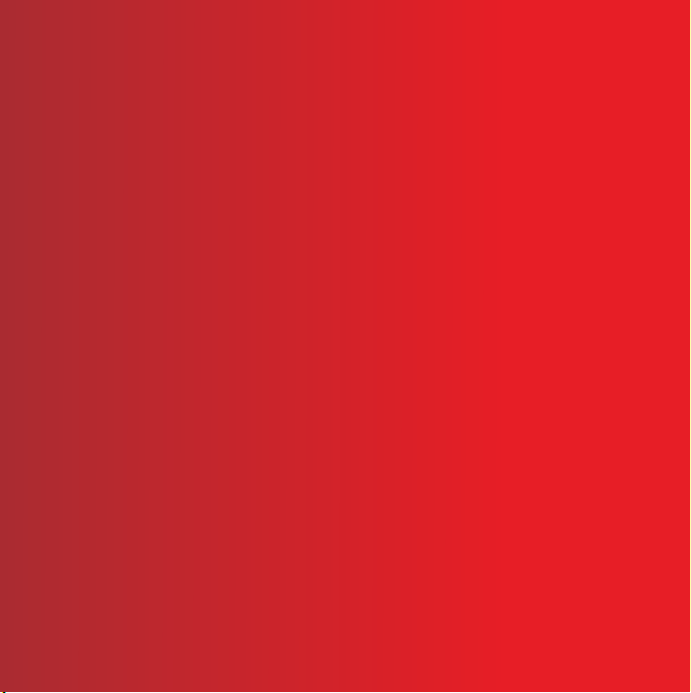
Grazie per aver acquistato un telefono Sony Ericsson G900.
Per ulteriori informazioni sul telefono, consultare la pagina
Web www.sonyericsson.com/fun.
La registrazione al sito www.sonyericsson.com/myphone
consente di accedere a spazio di archiviazione online gratuito
e a straordinarie offerte.
Per assistenza tecnica sui prodotti, consultare la pagina Web
www.sonyericsson.com/support.
This is the Internet version of the User's guide. © Print only for private use.
Page 2

Accessori – Chiedi di più per il tuo telefono
Auricolare Bluetooth™
HBH-PV708
Vivavoce wireless disponibile nei colori
moda cromato e rosa
Attivatore GPS HGE-100
Chiedi di più al tuo telefono
aggiungi la tecnologia GPS
Altoparlante esterno per auto
Bluetooth™ HCB-150
Viva voce per auto ad alte prestazioni
per effettuare chiamate mentre si è in
viaggio
Questi accessori sono acquistabili separatamente. La loro disponibilità varia in base
al mercato. Per visualizzare l'intera gamma consultare la pagina Web
www.sonyericsson.com/accessories.
This is the Internet version of the User's guide. © Print only for private use.
Page 3
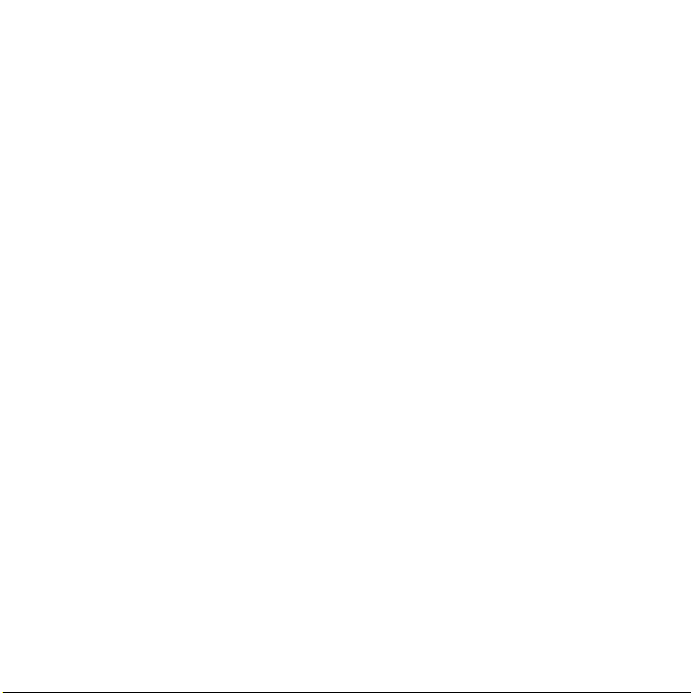
Sommario
Introduzione ........................ 6
Benvenuti .................................6
Simboli di istruzione ................. 6
Ulteriore assistenza .................. 6
Confezione ...............................7
Panoramica ..............................8
Prima di utilizzare
il telefono ................................10
Prima accensione
del telefono ............................12
Informazioni generali
sul telefono ....................... 14
Accensione e
spegnimento del telefono ......14
Schermo ................................. 14
Navigazione ...........................15
Ricerca delle applicazioni ...... 15
Uso delle applicazioni ............ 16
Gestione attività ..................... 16
Collegamento di accessori .... 17
Aggiornamento
del software ........................... 17
Panoramica del
Menu principale* .................... 18
This is the Internet version of the User's guide. © Print only for private use.
Barra di stato ......................... 19
Importazione di
voci di contatti ....................... 20
Audio ...................................... 20
Scheda di memoria ................ 21
Note ....................................... 21
Torcia ..................................... 23
Immissione del testo .............. 23
Chiamate .......................... 27
Reti ......................................... 27
Come effettuare
una chiamata ......................... 27
Ricezione di una chiamata ..... 28
Gestione di due
o più chiamate ....................... 29
Videochiamate ....................... 30
Registro chiamate .................. 31
Viva voce ................................ 31
Altre opzioni ........................... 31
Uso dei contatti ...................... 32
Creazione dei contatti ............ 33
Scanner biglietti visita ............ 33
Modifica dei contatti .............. 34
Gestione dei contatti .............. 34
1Sommario
Page 4
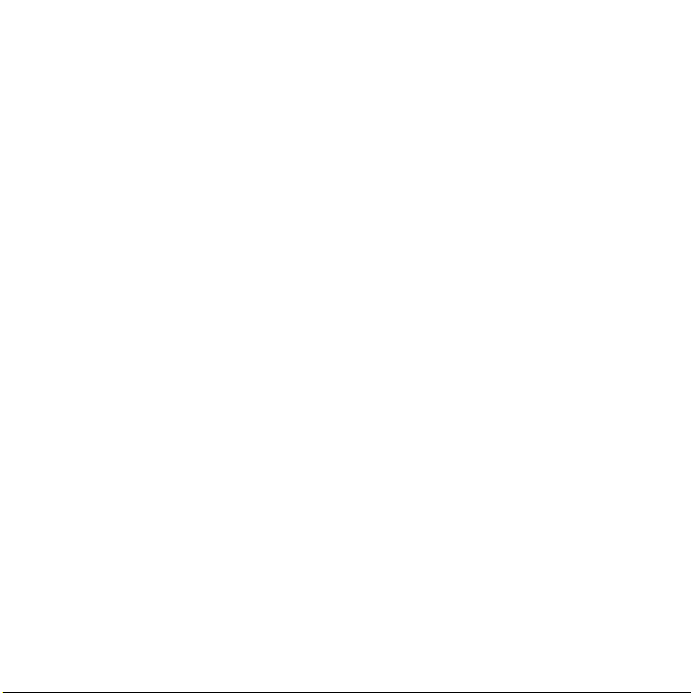
Internet .............................. 36
Browser Internet ....................36
Feed RSS ............................... 37
Blog ........................................ 38
Messaggistica .................. 39
Azioni preliminari
all'uso della Messaggistica .... 39
Collegamento alla
Messaggistica ........................39
Messaggi ................................ 39
Cartelle ................................... 39
SMS ....................................... 40
MMS ....................................... 40
E-mail ..................................... 42
Ulteriori informazioni
sulla Messaggistica ................ 44
File multimediali ............... 47
Trasferimento dei
file multimediali ...................... 47
Aggiornamento delle
librerie multimediali ................47
Foto e immagini ..................... 47
Musica e brani audio .............. 49
Video ...................................... 50
Fotocamera ...................... 52
Ripresa di foto e video ........... 52
Modifica delle
impostazioni della
fotocamera ............................. 53
Visualizzatore ......................... 55
Intrattenimento ................ 56
PlayNow™ ............................. 56
Radio FM ............................... 56
TrackID™ ............................... 58
Connettività ...................... 60
PC Suite ................................. 60
Connessione USB .................. 60
Sincronizzazione .................... 62
Connessione Bluetooth ......... 62
Connessione WLAN ............... 63
Gestione connessioni ............ 64
Wap Push ............................... 64
Gestore certificati
e certificati Java ..................... 64
Altre opzioni ..................... 65
Gestione di file
e applicazioni ......................... 65
Ripristino generale ................. 67
2 Sommario
This is the Internet version of the User's guide. © Print only for private use.
Page 5
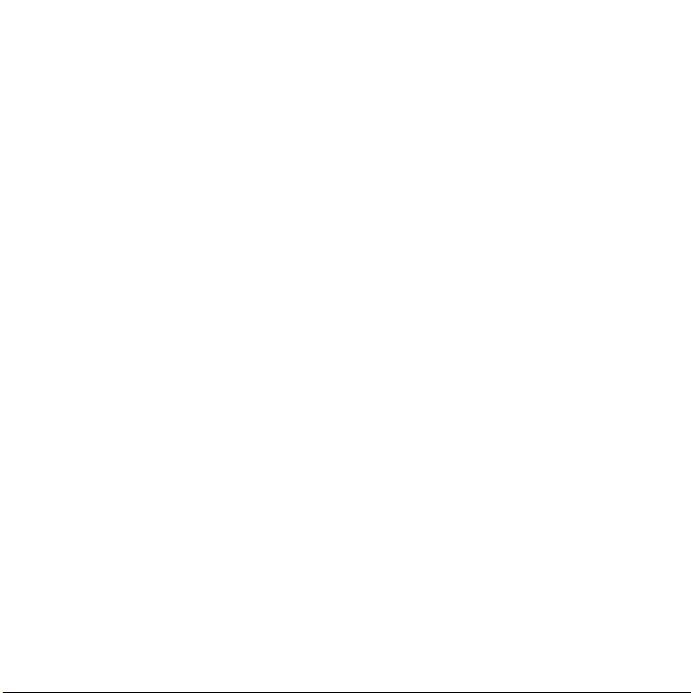
Risparmio energia .................. 67
Salvaschermo ........................ 67
Informazioni importanti .... 68
Dichiarazione FCC ................. 76
Declaration of
Conformity for G900 .............. 77
Indice ................................ 78
Sony Ericsson G900
UMTS 2100 GSM 900/1800/1900
Il presente Manuale d'uso è pubblicato da Sony
Ericsson Mobile Communications AB o società
locale affiliata e viene fornito senza garanzia. Sony
Ericsson Mobile Communications AB o la società
locale affiliata si riserva il diritto di apportare al
presente Manuale d'uso, in qualsiasi momento e
senza preavviso, modifiche dovute a errori
tipografici o imprecisioni nei contenuti e a
miglioramenti a programmi e/o alle
apparecchiature. Tali modifiche verranno integrate
nelle edizioni future del presente Manuale d'uso.
Tutti i diritti riservati.
©Sony Ericsson Mobile Communications AB,
2008
Numero di pubblicazione: 1209-9388.1
Nota:
Alcuni servizi inclusi nel presente Manuale d'uso
non sono supportati da tutte le reti. Anche il
numero di emergenza internazionale GSM 112
potrebbe non essere supportato.
Rivolgersi al proprio operatore di rete o provider di
servizi per chiarimenti sui servizi disponibili.
Leggere i capitoli con le informazioni relative alla
sicurezza e al corretto utilizzo e alla garanzia limitata
prima di utilizzare il telefono cellulare.
Il telefono cellulare ha la capacità di scaricare,
memorizzare e inoltrare contenuti aggiuntivi, ad
esempio suonerie. L'uso di tali contenuti potrebbe
essere limitato o persino proibito da diritti di terzi,
oltre alle restrizioni previste dalle leggi sul
copyright. L'utente, e non Sony Ericsson, è
interamente responsabile per i contenuti aggiuntivi
scaricati o inoltrati utilizzando il telefono cellulare.
Prima di utilizzare i contenuti aggiuntivi, verificare
che l'uso sia consentito dalla licenza o comunque
autorizzato. Sony Ericsson non garantisce
l'accuratezza, l'integrità e la qualità dei contenuti
aggiuntivi o di qualsiasi altro contenuto di terzi. In
nessuna circostanza Sony Ericsson sarà ritenuta
responsabile in alcun modo dell'uso improprio di
contenuti aggiuntivi o del contenuto di terze parti.
Il logo liquido, PlayNow, TrackID e MusicDJ sono
marchi o marchi registrati di Sony Ericsson Mobile
Communications AB.
Sony, Memory Stick Micro e M2 sono marchi o
marchi registrati di Sony Corporation.
Ericsson è un marchio o marchio registrato di
Telefonaktiebolaget LM Ericsson.
TrackID™ è un prodotto sviluppato da Gracenote
Mobile MusicID™. Gracenote e Gracenote Mobile
MusicID sono marchi o marchi registrati di
Gracenote, Inc.
Bluetooth è un marchio o marchio registrato di
Bluetooth SIG Inc., l'utilizzo di tali marchi da parte
di Sony Ericsson è autorizzato.
Real è un marchio o marchio registrato di
RealNetworks, Inc. Copyright 1995-2008,
RealNetworks, Inc. Tutti i diritti riservati.
Adobe e Acrobat sono marchi o marchi registrati di
Adobe Systems Incorporated negli Stati Uniti e/o in
altri paesi.
Microsoft, Microsoft Excel, Microsoft Word,
Microsoft PowerPoint, Microsoft Outlook e
Windows sono marchi o marchi registrati di
Microsoft Corporation negli Stati Uniti e o in altri
paesi.
This is the Internet version of the User's guide. © Print only for private use.
3Sommario
Page 6
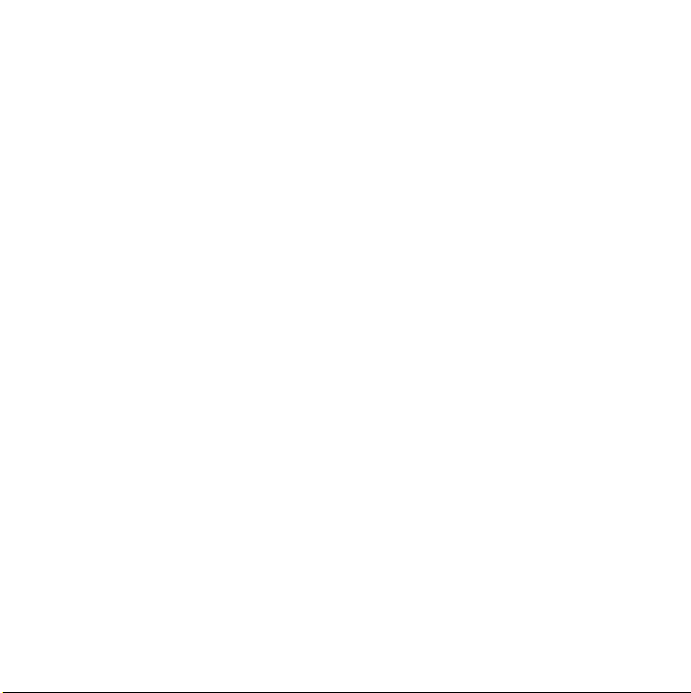
Java e tutti i marchi e i logo basati su Java sono
marchi o marchi registrati di Sun Microsystems,
Inc. negli Stati Uniti e in altri Paesi.
I contratti di licenza per l'utente finale sono relativi a
Sun™ Java™ J2ME™.
Limitazioni:
1 Il Software è costituito da informazioni riservate di
Sun protette da copyright. La copia del Software è
consentita unicamente da Sun e/o dai suoi
concessori di licenze. Il Cliente non dovrà in alcun
modo modificare, decompilare, disassemblare,
decrittare, estrarre o decodificare il Soft ware. Non è
possibile concedere in locazione, trasferire o
concedere in sublicenza il Software, interamente o
in parte.
2 Norme per l'esportazione: il presente prodotto,
comprensivo di eventuali software o dati tecnici
inclusi, potrebbe essere soggetto alle normative
sull'esportazione in vigore negli Stati Uniti, incluso
l'Export Administration Act e le relative
disposizioni, nonché programmi di sanzioni gestiti
dal Dipartimento del Tesoro per il controllo dei
capitali esteri statunitense , e può essere soggetto
alle normative di esportazione e importazione degli
altri Paesi. L'utente o qualsiasi proprietario del
prodotto si impegna ad osservare rigorosamente
tali norme e si assume la responsabilità di utilizzare
le licenze necessarie per l'esportazione, la
riesportazione o l'importazione del prodotto. Senza
alcuna limitazione, il presente prodotto,
comprensivo di eventuali software inclusi nella
confezione, non può essere trasferito, esportato o
riesportato (i) a Cuba, in Iraq, Iran, Corea del Nord,
Sudan, Siria (l'elenco può subire modifiche) o in
qualsiasi altro Paese soggetto a embargo da parte
degli Stati Uniti nè può essere trasferito a cittadini
residenti in tali Paesi o (ii) a persone o entità
presenti negli elenchi "Specially Designated
Nationals" del Ministero del Tesoro degli Stati Uniti
o (iii) a persone o entità presenti in altri elenchi
(soggetti a modifiche da parte del governo degli
Stati Uniti) verso i quali è vietata l'esportazione, tra
cui, a titolo esemplificativo, gli elenchi "Denied
Persons List" o "Denied Entity List" del Ministero
del Commercio degli Stati Uniti o l'elenco"
Nonproliferation Sanctions List" del Dipartimento di
Stato.
3 Diritti limitati: l'uso, la duplicazione o la diffusione
da parte del Governo degli Stati Uniti sono soggetti
alle restrizioni stabilite nelle clausole Rights in
Technical Data and Computer Software in DFARS
252.227-7013(c) (1) (ii) e FAR 52.227-19(c) (2), se
applicabili.
Il prodotto è protetto dai diritti di proprietà
intellettuale di Microsoft. L'utilizzo o la diffusione
della tecnologia al di fuori dell'ambito del presente
prodotto è consentito solo previa concessione di
licenza da parte di Microsoft.
I proprietari dei contenuti sfruttano la tecnologia di
gestione dei diritti digitali Windows Media
(WMDRM) per proteggere la proprietà intellettuale,
ivi compreso il copyright. Questo dispositivo
utilizza il software WMDRM per accedere ai
contenuti protetti dalla tecnologia WMDRM. Se il
software WMDRM non riesce a proteggere i
contenuti, i proprietari degli stessi devono
richiedere a Microsoft di disabilitare la funzione del
software che consente di utilizzare WMDRM per
riprodurre o copiare i contenuti protetti. La revoca
non influisce su contenuti non protetti. Quando si
scaricano licenze per contenuti protetti, l'utente
accetta che Microsoft includa un elenco di licenze
revocate. I proprietari dei contenuti potrebbero
richiedere di aggiornare WMDRM per accedere ai
contenuti. Se non si accetta l'aggiornamento del
software, non sarà possibile accedere ai contenuti
che richiedono tale aggiornamento.
Il presente prodotto viene concesso in licenza in
base ai termini della licenza d'uso del portafoglio di
brevetti MPEG-4 visual e AVC per uso personale e
non commerciale da parte di un utente ai fini della
(i) codifica di video conformi allo standard MPEG-4
visual ("video MPEG-4") o allo standard AVC
4 Sommario
This is the Internet version of the User's guide. © Print only for private use.
Page 7
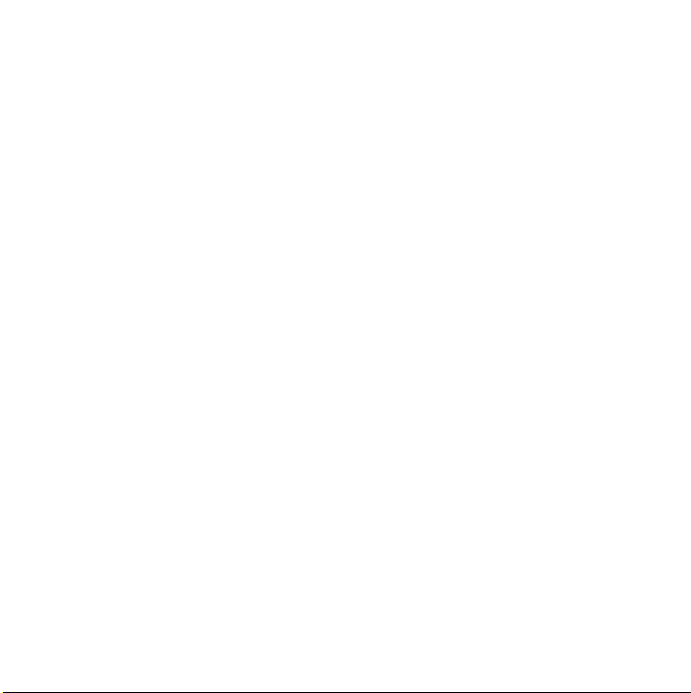
("video AVC") e/o (ii) decodifica di video MPEG-4 o
AVC codificati da un utente durante un'attività
personale e non commerciale e/o ottenuti da un
fornitore di contenuti video con licenza MPEG LA
per la distribuzione di video MPEG-4 e/o AVC.
Nessuna licenza viene concessa, implicitamente,
per un qualsiasi uso diverso. Ulteriori informazioni,
comprese quelle relative agli usi promozionali,
interni e commerciali e sulle licenze, sono reperibili
presso MPEG LA, L.L.C. Visitare il sito Web http://
www.mpegla.com. La tecnologia di decodifica
audio MPEG Layer-3 è concessa in licenza da
Fraunhofer IIS and Thomson.
I nomi di altri prodotti o società eventualmente
citati nel presente Manuale d'uso possono essere
marchi dei rispettivi proprietari.
I diritti non espressamente concessi sono da
considerarsi riservati.
Le immagini sono esclusivamente a scopo
illustrativo e potrebbero non rispecchiare l'aspetto
reale del telefono.
This is the Internet version of the User's guide. © Print only for private use.
5Sommario
Page 8
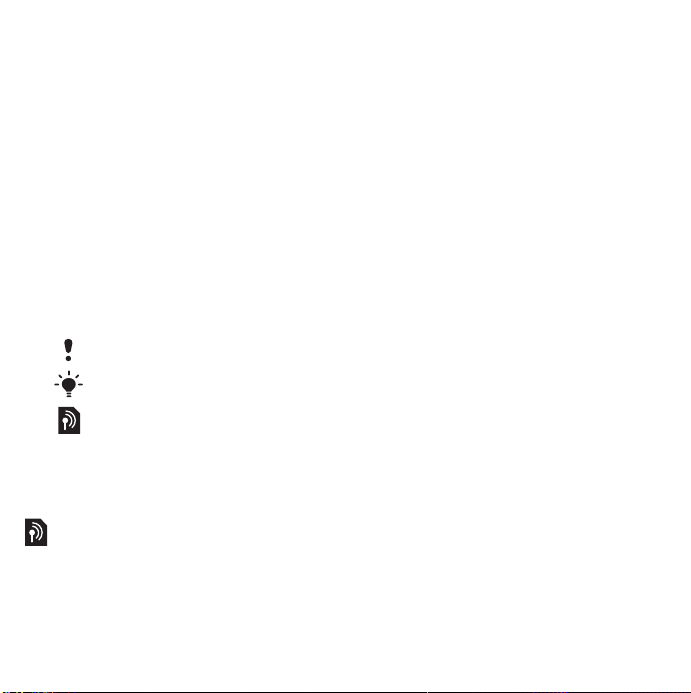
Introduzione
Benvenuti
Benvenuti tra i nuovi utenti del
G900.
Il presente Manuale d'uso vi
introdurrà all'utilizzo del nuovo
telefono. Per un miglior uso del
telefono, si consiglia la lettura di
questo capitolo.
Simboli di istruzione
Nel Manuale d'uso sono utilizzati i
seguenti simboli:
Nota
Suggerimento
Un servizio o una funzione
che dipende dalla rete o dal
tipo di contratto. Per
informazioni, rivolgersi
all'operatore di rete.
Ulteriore assistenza
La documentazione completa del
telefono è composta da:
• Manuale d'uso: fornisce una
panoramica del telefono.
• Guida del telefono: nella
maggior parte delle applicazioni
è disponibile una Guida
accessibile dal menu Altro.
• Guida Web: un Manuale d'uso
aggiornato con istruzioni
dettagliate e informazioni
aggiuntive sulle opzioni
disponibili all'interno del
telefono. È possibile accedere
alla Guida Web scaricandola
all'indirizzo
www.sonyericsson.com/
support.
Per accedere alla Guida Web
tramite telefono
1 In modalità Standby, selezionare
Menu principale > Internet.
2 Selezionare Altro > Visualizza >
Segnalibri > Guida Web.
Istruzioni per la manutenzione
• Per pulire lo schermo, utilizzare
un panno umido.
• Per selezionare gli elementi
presenti sullo schermo,
utilizzare esclusivamente lo stilo
in dotazione oppure la punta
delle dita.
Per istruzioni dettagliate sulla
manutenzione, vedere
Raccomandazioni sull'uso sicuro
del prodotto a pagina 70.
6 Introduzione
This is the Internet version of the User's guide. © Print only for private use.
Page 9

Confezione
1
8
2
7
3
1 Telefono G900
2 Caricabatterie CST-70
3 Stilo aggiuntivo
4 Cavo USB DCU-65
5Batteria BST-33
This is the Internet version of the User's guide. © Print only for private use.
4
5
6 Viva voce stereo portatile
HPM-62
7 Manuale d'uso
8 CD con software per PC
suite e Media manager
Se il pacchetto acquistato non include
tutti gli elementi elencati, contattare il
proprio rivenditore.
6
7Introduzione
Page 10

Panoramica
1 Fotocamera videotelefono
2 Altoparlante auricolare
3 Schermo
1
2
4 Tasto Note (per
l'applicazione Note)
3
5Tasto Indietro
6 Tasto di navigazione a 5
direzioni
7 Disattivazione audio
4
5
6
8 Tasto C (Cancella)
9 Tasto fotocamera
10 Tasto Messaggistica
11 Tasto di blocco
12 Riduzione volume
13 Aumento volume
14 Pulsante di accensione/
spegnimento
8 Introduzione
This is the Internet version of the User's guide. © Print only for private use.
14
13
12
11
10
9
8
7
Page 11
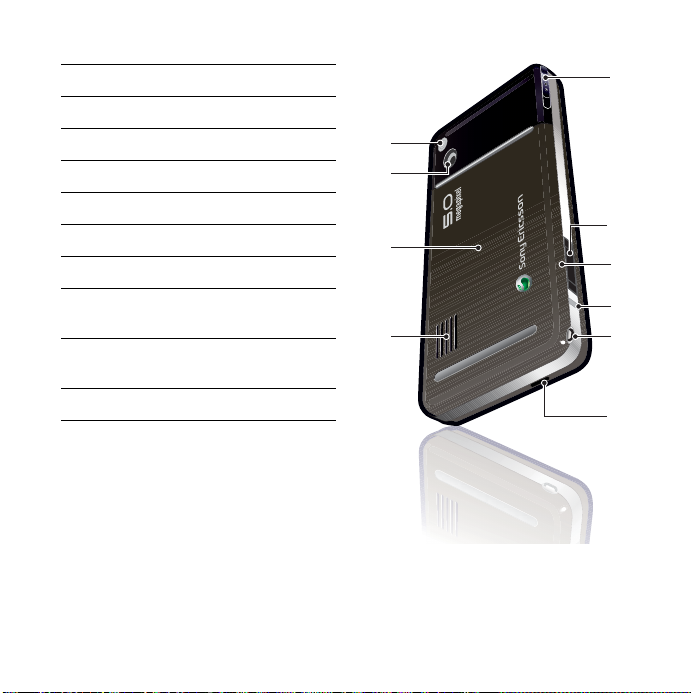
15 Luce fotocamera e torcia
16 Fotocamera da 5 megapixel
17 Coperchio vano batteria
18 Altoparlante
19 Microfono
20 Supporto cinturino
21 Spia dell'indicatore
22 Slot scheda di memoria
(nascosta)
23 Connettore per
caricabatterie e accessori
24 Stilo
15
16
17
18
24
23
22
21
20
19
This is the Internet version of the User's guide. © Print only for private use.
9Introduzione
Page 12
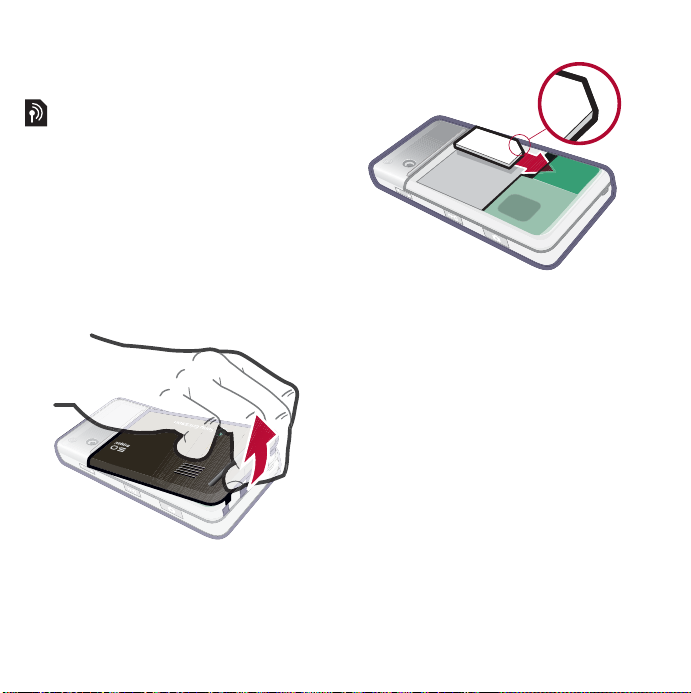
Prima di utilizzare il telefono
Carta SIM
Sottoscrivendo un contratto con
un operatore di rete, si ottiene una
carta SIM. La carta SIM registra il
numero di telefono, i servizi inclusi
nel contratto e le informazioni
relative alla rubrica. Con la carta
SIM viene fornito un codice PIN.
Se richiesto, tale codice va
digitato alla prima accensione del
telefono.
Per inserire la carta SIM
1 Premere e tirare in corrispondenza
della parte inferiore del coperchio
posto sul retro del telefono.
2 Rimuovere la batteria.
3 Inserire la carta SIM nell'apposito
alloggiamento, nel modo illustrato
in figura.
Batteria
Per inserire la batteria
1 Scollegare il caricabatterie (se
collegato).
10 Introduzione
This is the Internet version of the User's guide. © Print only for private use.
Page 13
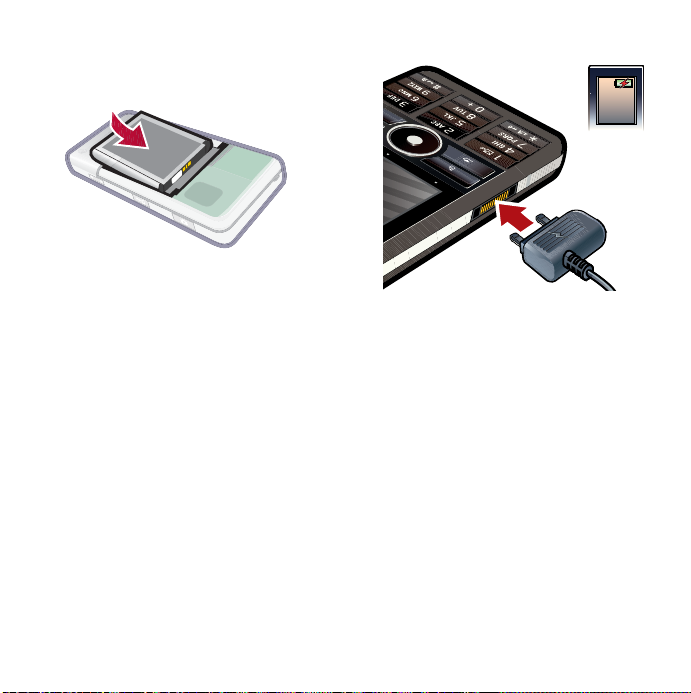
2 Premere e tirare in corrispondenza
della parte inferiore del coperchio
posto sul retro del telefono.
3 Inserire la batteria.
Se la spia rossa lampeggia o sullo
schermo viene visualizzato il
messaggio di batteria scarica, è
necessario ricaricare la batteria. Il
tempo di ricarica della batteria è
di circa 2,5 ore.
Per caricare la batteria
1 Collegare il caricabatterie a una
presa elettrica.
2 Collegare il caricabatterie al
telefono.
This is the Internet version of the User's guide. © Print only for private use.
11Introduzione
Page 14
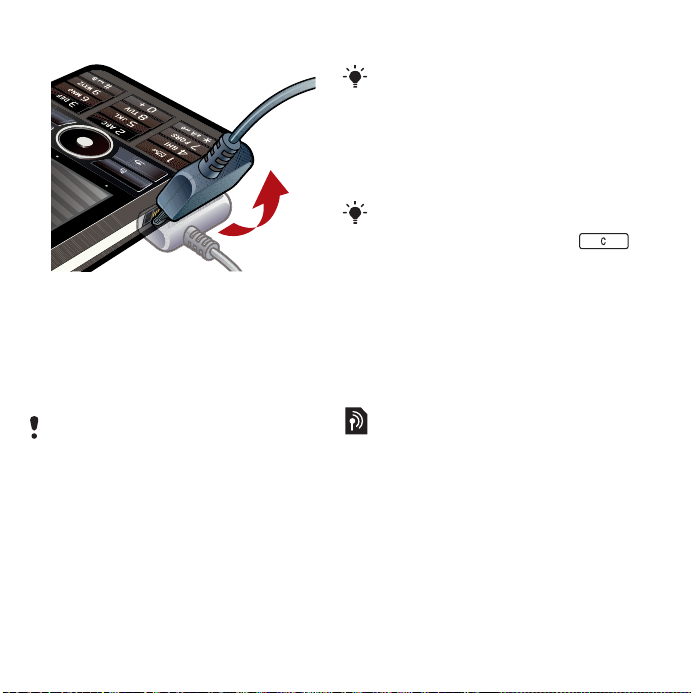
Per scollegare il caricabatterie
• Rimuovere il caricabatterie
inclinando il connettore verso
l'alto.
Prima accensione del telefono
Prima di utilizzare il telefono, inserire
la carta SIM e la batteria. Caricare
quindi la batteria.
Per accendere il telefono
1 Tenere premuto il pulsante di
accensione/spegnimento.
2 Selezionare Telefono acceso.
3 Selezionare una lingua.
Dopo aver selezionato una lingua,
tutte le altre lingue, tranne l'inglese
(Regno Unito), verranno eliminate. È
possibile scaricare altre lingue dal sito
www.sonyericsson.com/support.
4 Se richiesto, immettere il PIN.
5 Selezionare Fine.
In caso di errore durante l'immissione
del codice PIN, è possibile cancellare
il numero digitato premendo .
Se viene immesso un codice PIN
errato per tre volte di seguito, la carta
SIM si blocca. Per sbloccarla, è
necessario inserire il codice PUK
fornito con la carta.
In questo Manuale d'uso, la
schermata di avvio viene definita
modalità Standby.
Numero IMEI
Il codice IMEI (International Mobile
Equipment Identifier) è un numero
a 15 cifre. L'operatore può usare il
numero IMEI per consentire il
blocco totale del telefono in caso
di furto. Questo numero è
impresso sotto il vano batteria. È
possibile visualizzarlo anche
attraverso il display del telefono.
12 Introduzione
This is the Internet version of the User's guide. © Print only for private use.
Page 15
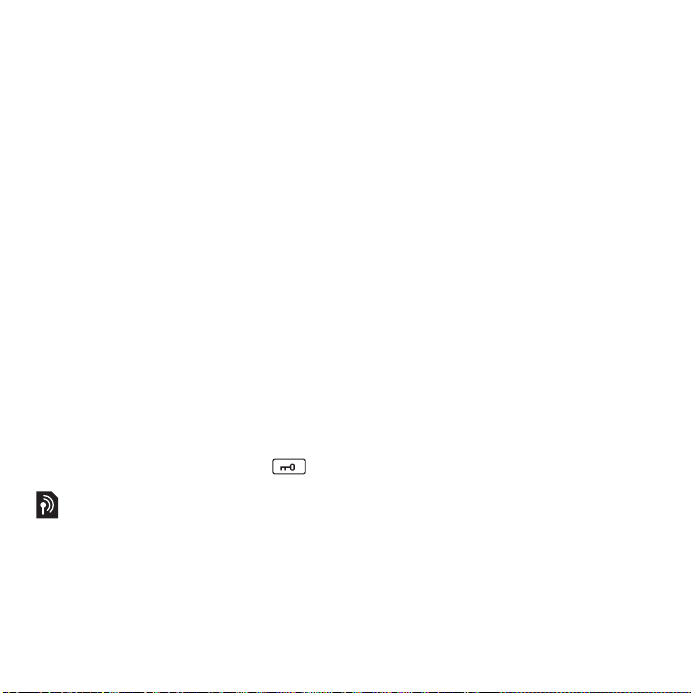
Per visualizzare il numero IMEI
sul telefono
In modalità Standby, digitare
*#06#.
Blocco tasti
Il telefono dispone di un tasto di
blocco dedicato per semplificare il
blocco e lo sblocco del tastierino
numerico. Per impostazione
predefinita, il blocco automatico
del tastierino è attivato.
Per disattivare il blocco tasti
automatico
1 In modalità Standby, selezionare
Menu principale > Impostazioni >
Protezione > Blocchi.
2 Deselezionare la casella di
controllo Blocco tasti automatico.
Per bloccare e sbloccare il
tastierino tramite il tasto di
blocco.
• Premere il tasto di blocco .
Procedure guidate
Per l'impostazione del telefono
sono disponibili tre procedure
guidate: la Configurazione
guidata, la Procedura guidata
Internet e la Configurazione
e-mail. La configurazione guidata
e la Procedura guidata Internet
vengono eseguite al primo avvio
del telefono. La configurazione
e-mail viene eseguita al primo
avvio di un account e-mail. Tutte
le procedure guidate possono
essere eseguite dal Menu
principale contemporaneamente.
Per ulteriori informazioni sulle
procedure guidate, consultare la
Guida Web.
This is the Internet version of the User's guide. © Print only for private use.
13Introduzione
Page 16
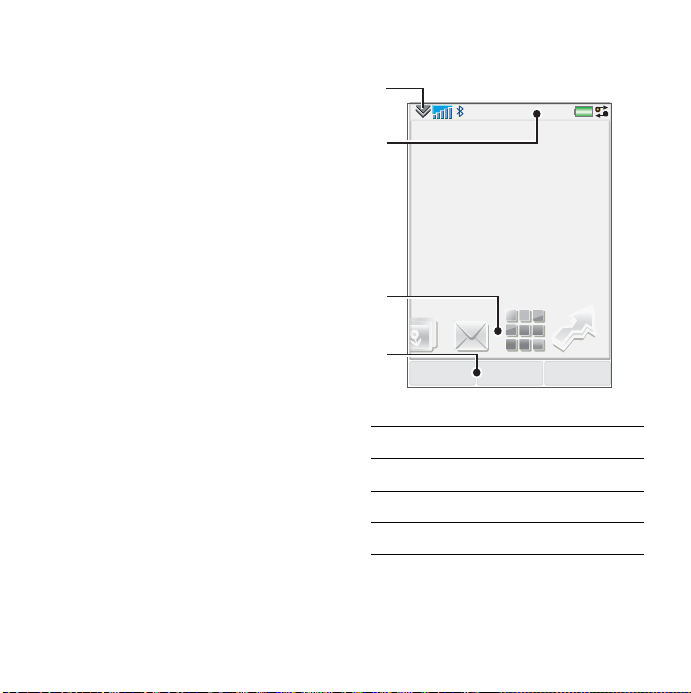
Informazioni generali sul telefono
Accensione e spegnimento del telefono
Per accendere il telefono
1 Tenere premuto il pulsante di
accensione/spegnimento.
2 Selezionare Telefono acceso.
Per spegnere il telefono
1 Tenere premuto il pulsante di
accensione/spegnimento.
2 Selezionare Spegnimento.
Schermo
Lo schermo touchscreen è
sensibile al tatto. Per selezionare
diversi elementi, è possibile
utilizzare lo stilo oppure la punta
delle dita.
1
2
3
11:21
4
1 Menu della barra di stato
2 Barra di stato con icone
3Pannelli
4 Tasti di selezione
04-01-08
MenuChiamate Altro
14 Informazioni generali sul telefono
This is the Internet version of the User's guide. © Print only for private use.
Page 17
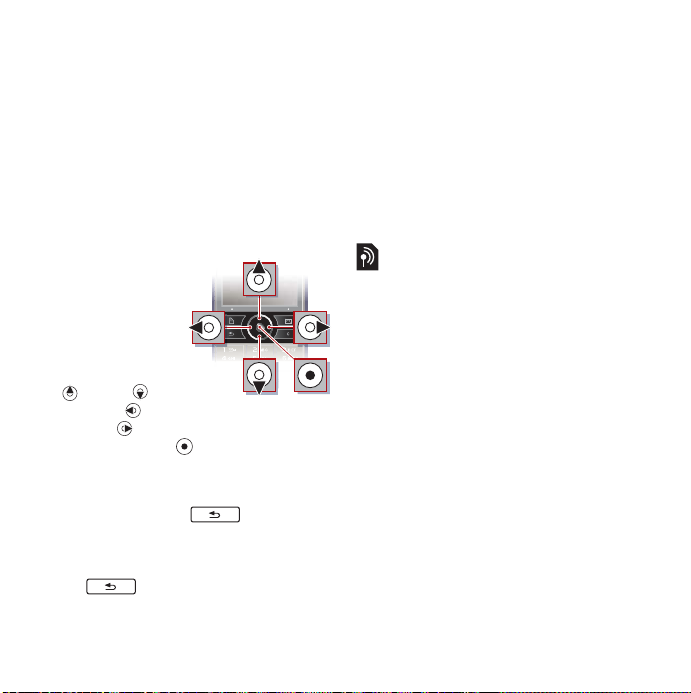
Navigazione
Per spostarsi tra i menu e
selezionare gli elementi presenti
sul telefono, sono disponibili vari
modi. È possibile utilizzare il tasto
di navigazione a 5 direzioni, il
pulsante Indietro, lo stilo, i tasti di
navigazione sulla tastiera oppure
le dita.
Navigazione a 5 direzioni
Il tasto di
navigazione
comprende un
anello e un
tasto centrale.
L'anello
consente di
spostarsi in su
in giù , a
sinistra e a
destra . Il
tasto centrale consente invece
di effettuare la selezione.
Tasto Indietro
Premere il tasto per tornare
alla schermata o al menu
precedente. Per tornare alla
modalità Standby, tenere premuto
su .
Stilo
La stilo consente di selezionare gli
elementi sullo schermo e di
spostarsi all'interno dei menu
oppure di effettuare una
panoramica sulle immagini
multimediali.
Ricerca delle applicazioni
Standby
L'applicazione Standby viene
visualizzata all'accensione del
telefono.
Per accedere alla visualizzazione
Standby
1 Selezionare Menu principale >
Impostazioni > Display >
applicazione Standby.
2 Selezionare:
• Business per scegliere la
visualizzazione Oggi.
• Nessuna per visualizzare un
orologio ingrandito. Non
verranno visualizzati pannelli o
collegamenti.
• Predefinito per visualizzare i
pannelli.
This is the Internet version of the User's guide. © Print only for private use.
15Informazioni generali sul telefono
Page 18

Pannelli
L'utilizzo dei pannelli consente di
accedere rapidamente alle
applicazioni e alle attività. Per
impostazione predefinita, sono
sempre visualizzati i quattro
panelli seguenti: Collegamenti
personali, Contatti preferiti, Agenda
e Nuovi messaggi. Sono disponibili
anche altri pannelli da aggiungere
o rimuovere. Per ulteriori
informazioni sui pannelli, vedere la
guida Web.
Per utilizzare i pannelli
• Utilizzare e per scorrere
lungo i pannelli. Premere per
selezionare un pannello.
Per aggiungere pannelli
aggiuntivi
1 In modalità Standby, selezionare
Altro > Impostazioni.
2 Contrassegnare i pannelli
desiderati, quindi selezionare
Salva.
Menu principale
Tutte le applicazioni del telefono si
trovano nel Menu principale.
Per accedere al Menu principale
• In modalità Standby, selezionare
o Menu a seconda di quale
applicazione Standby sia attiva.
Per cambiare la visualizzazione
del Menu principale
1 In modalità Standby, selezionare
Menu principale.
2 Selezionare Altro.
3 Selezionare un'opzione.
Uso delle applicazioni
Per avviare un'applicazione
• Selezionare l'applicazione.
Per chiudere un'applicazione
• Tenere premuto .
Per passare ad un'altra
applicazione
• Passare a un'altra applicazione
usando Gestione attività.
Per ulteriori informazioni, vedere
Gestione attività a pagina 16.
Gestione attività
Gestione attività consente di
passare da un'applicazione
all'altra. Uscendo da
un'applicazione tramite Gestione
16 Informazioni generali sul telefono
This is the Internet version of the User's guide. © Print only for private use.
Page 19
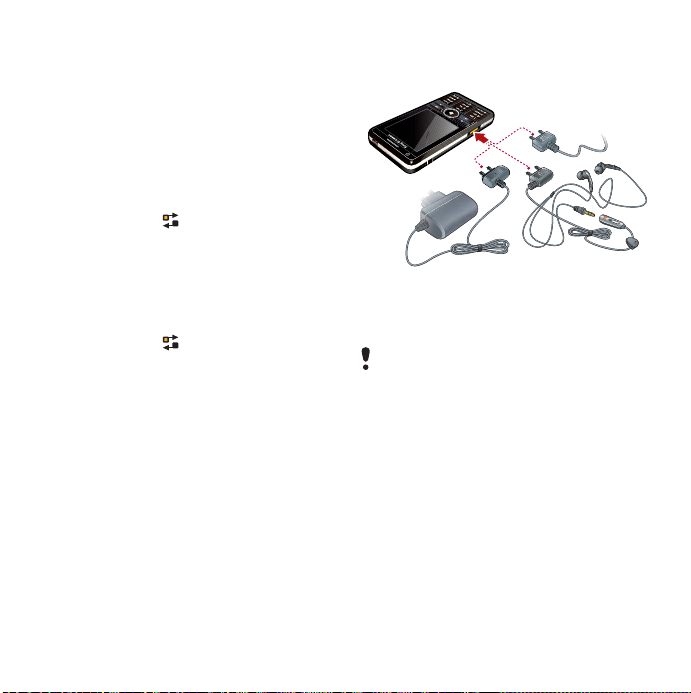
attività, senza chiuderla, è
possibile ritornare all'applicazione
nello stato in cui è stata lasciata.
Ciò risulta utile, ad esempio,
quando occorre tagliare e
incollare del testo passando da
un'applicazione all'altra.
Per passare ad un'altra
applicazione
1 Selezionare nella barra di
stato.
2 Scorrere fino all'applicazione
desiderata, quindi selezionare
Passa a.
Per terminare un'applicazione
1 Selezionare nella barra di
stato.
2 Scorrere fino all'applicazione
desiderata, quindi selezionare
Fine.
Collegamento di accessori
Per collegare un accessorio
• Collegare l'accessorio al lato del
telefono.
Per scollegare un accessorio, inclinare
il connettore verso l'alto.
Aggiornamento del software
Se viene rilasciata una versione
più recente del software integrato
nel telefono, è possibile eseguirne
l'aggiornamento utilizzando il
servizio Sony Ericsson Update
all'indirizzo
www.sonyericsson.com/support.
This is the Internet version of the User's guide. © Print only for private use.
17Informazioni generali sul telefono
Page 20
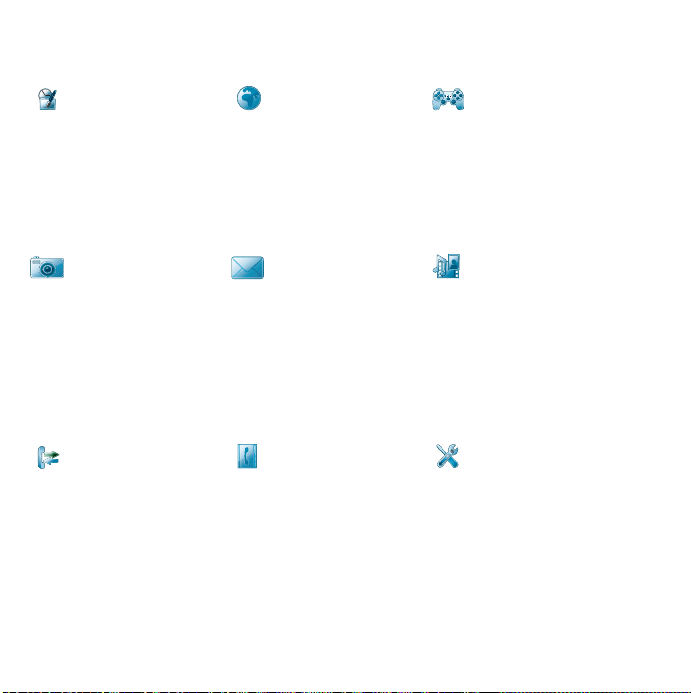
Panoramica del Menu principale*
Organizer Internet Intrattenimento
Gestore file, Agenda,
Attività, Note,
Quickoffice™, Scanner
biglietti da visita, Ora e
allarmi, e molto altro
ancora
Fotocamera Messaggistica File multimediali
Fotocamera da 5 MP Applicazione di
Chiamate Contatti Impostazioni
Registro chiamate Contatti personali Configurazione e-mail,
* Alcuni menu dipendono dall'operatore, dalla rete e dal tipo di contratto.
Browser Internet Applicazioni musicali,
TrackID™, Feed RSS,
radio, giochi e molto altro
ancora
Applicazione per file
messaggistica
multimediali.
L'applicazione consente
di gestire tutti i file
multimediali, come
musica, video e molto
altro ancora.
Exchange Active Sync e
altre impostazioni
18 Informazioni generali sul telefono
This is the Internet version of the User's guide. © Print only for private use.
Page 21
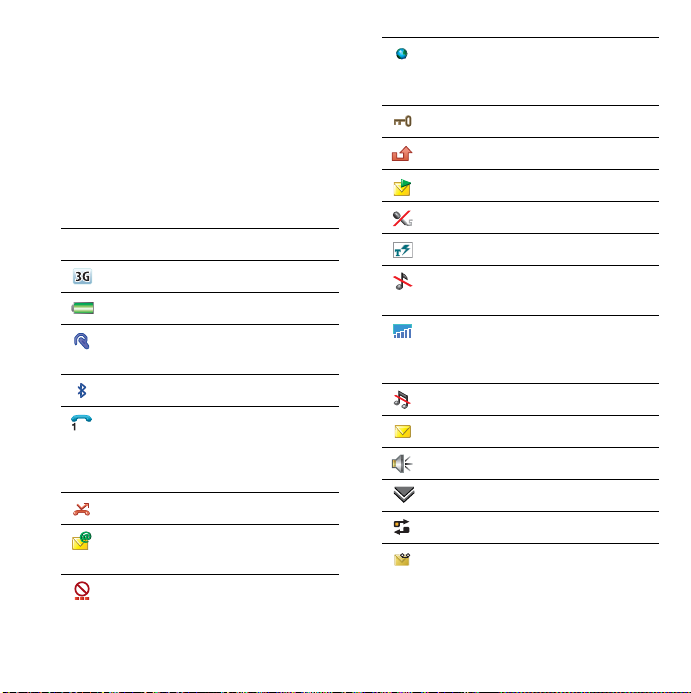
Barra di stato
Icone della barra di stato
Selezionando un'icona è possibile
visualizzare ulteriori informazioni o
avviare un'applicazione specifica.
L'elenco seguente fornisce una
breve descrizione delle icone più
comuni presenti sulla barra di
stato.
Icona Funzione
Disponibilità 3G
Intensità batteria
Auricolare Bluetooth
collegato
Bluetooth attivato
Selezione linea corrente (il
servizio di linea alternativa
è disponibile sulla carta
SIM)
Tutte le chiamate deviate
Avviso ricezione
messaggio e-mail
Flight mode
Connessione Internet
attiva (lampeggia quando i
dati vengono trasferiti)
Blocco dei tasti attivo
Chiamata in arrivo persa
Avviso ricezione MMS
Esclusione microfono
Testo intuitivo attivo
Volume suoneria
impostato a zero
Indicatore d'intensità del
segnale in modalità
telefono.
Modalità Silenzioso
Avviso ricezione SMS
Viva voce attivo
Menu della barra di stato
Gestione attività
Avviso ricezione
messaggio in segreteria
This is the Internet version of the User's guide. © Print only for private use.
19Informazioni generali sul telefono
Page 22
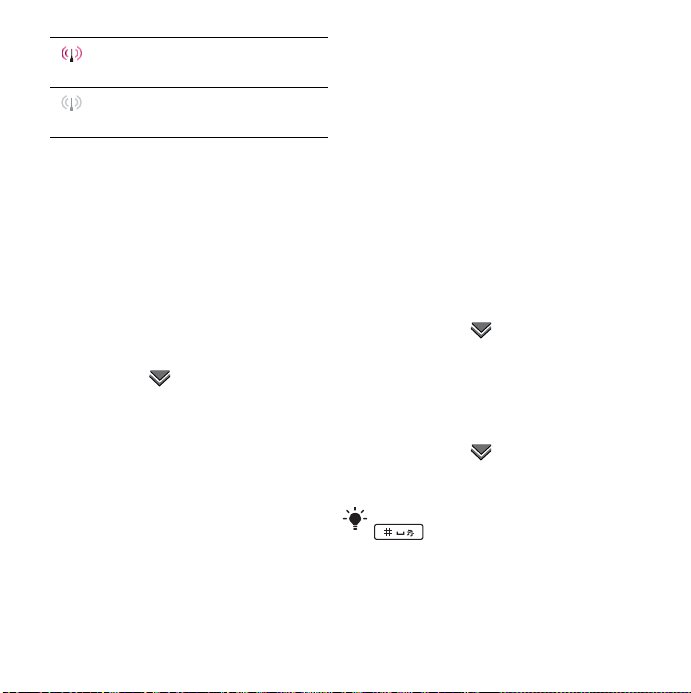
LAN wireless attivata e
connessa
LAN wireless attivata ma
non connessa
Menu della barra di stato
Il menu della barra di stato può
essere utilizzato per accedere
velocemente ad altre
impostazioni:
• Nuova chiamata, SMS, MMS e
altro.
• Connessioni.
• Volume, orario e blocco tasti.
Per accedere al menu della barra
di stato
• Selezionare nella barra di
stato.
Importazione di voci di contatti
È possibile importare informazioni
sui contatti:
• Copiando i contatti memorizzati
sulla scheda SIM.
• Trasferendo le voci dei contatti
da un'applicazione del
computer con la funzione di
sincronizzazione.
• Trasferendo le voci dei contatti
da un altro telefono tramite la
tecnologia wireless
Bluetooth™.
Audio
Per impostare il volume
dell'altoparlante auricolare
durante una chiamata
• Premere i tasti del volume.
Per impostare il volume dei file
multimediali, dell'allarme, della
suoneria e degli avvisi dei
messaggi
1 Selezionare > Volume.
2 Usare il dispositivo di
scorrimento.
3 Regolare il volume tramite lo stilo.
Per impostare il telefono in
modalità Silenzioso.
1 Selezionare > Volume.
2 Selezionare la casella di controllo
Modalità Silenzioso.
In modalità Standby, tenere premuto
per attivare e disattivare la
modalità Silenzioso.
Trasferimento audio
Durante una chiamata o quando si
ascolta il lettore audio, è possibile
20 Informazioni generali sul telefono
This is the Internet version of the User's guide. © Print only for private use.
Page 23
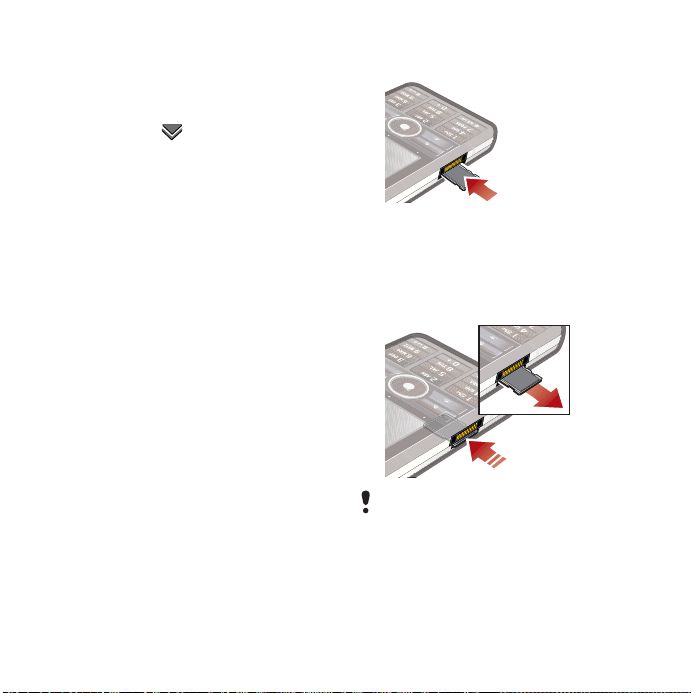
trasferire l'audio a un accessorio
collegato, come un auricolare
Bluetooth.
Per trasferire l'audio
1 Selezionare > Volume.
2 Selezionare Altro > Trasferisci
audio.
Scheda di memoria
Il telefono dispone di slot per le
schede di memoria Memory Stick
Micro™ (M2™) accanto al
connettore. Il telefono supporta
schede di memoria fino a 8 GB.
Questa memoria funziona come
una normale unità disco. Per
trasferire velocemente i file, è
possibile accedere alla memoria
supporto con la stessa procedura
utilizzata per un dispositivo di
archiviazione di massa USB da
PC.
Per inserire la scheda di
memoria
1 Aprire il coperchio del vano della
batteria.
2 Inserire la scheda di memoria
nella slot.
Per rimuovere la scheda di
memoria
• Premere sul bordo della scheda di
memoria verso l'interno e
sganciarla.
Non rimuovere la scheda di memoria
durante il trasferimento dei file.
Note
È possibile creare note, digitando
del testo o inserendo un disegno,
This is the Internet version of the User's guide. © Print only for private use.
21Informazioni generali sul telefono
Page 24
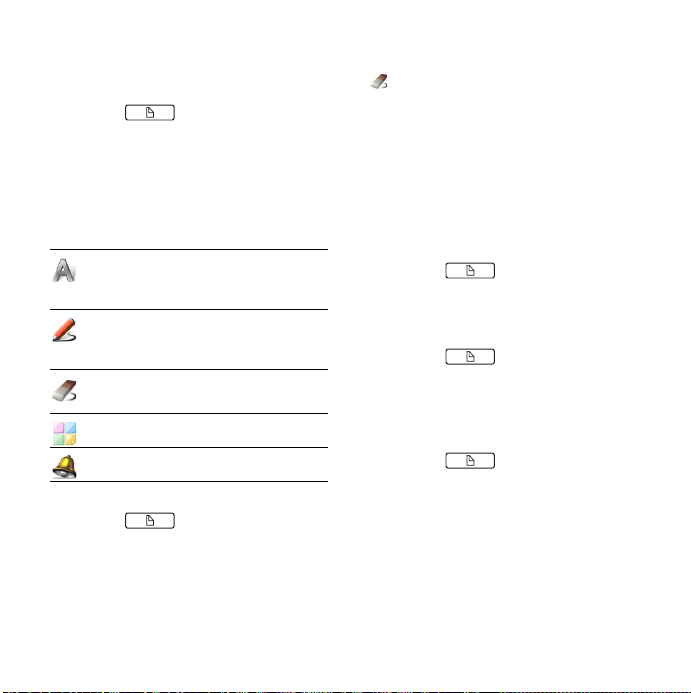
e impostare promemoria per
ricordare eventi importanti.
Per creare una nuova nota
1 Premere sul tastierino.
2 Selezionare Nuovo, quindi creare
una nuova nota. Utilizzare la barra
degli strumenti, se necessario.
3 Selezionare File per classificare la
nota.
Icone barra degli strumenti Note
È stata selezionata la attiva la
modalità disegno. Selezionare
per passare alla modalità testo.
È attiva la modalità testo.
Selezionare per passare alla
modalità disegno.
Utilizzare lo stilo per cancellare i
disegni.
Selezionare un colore di sfondo
Impostare un promemoria
Per modificare una nota
1 Premere , quindi
selezionare una nota.
2 Per modificare il testo, passare in
modalità testo.
3 Per modificare il disegno passare
in modalità disegno. Selezionare
per utilizzare lo stilo come
gomma.
Gestione delle note
È possibile classificare le note,
visualizzarle in una griglia o in un
elenco oppure sincronizzarle con
il server remoto.
Per modificare la visualizzazione
note
1 Premere , quindi
selezionare Altro > Impostazioni.
2 Selezionare un'opzione.
Per visualizzare più cartelle note
1 Premere , quindi
selezionare Altro > Visualizza
cartella.
2 Selezionare un'opzione.
Per cercare una nota
1 Premere , quindi
selezionare Altro > Trova.
2 Immettere la frase da cercare,
quindi selezionare Trova.
22 Informazioni generali sul telefono
This is the Internet version of the User's guide. © Print only for private use.
Page 25
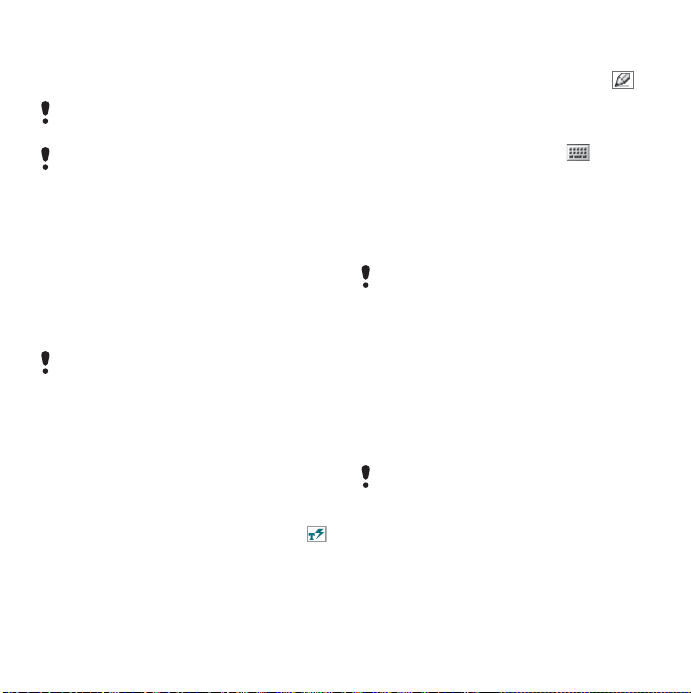
Per sincronizzare le note
• Selezionare Altro > Gestore note >
Sincronizza.
Verrà sincronizzata solo la parte di
testo di ciascuna nota.
È necessario effettuare prima una
sincronizzazione remota. Per ulteriori
informazioni, consultare la guida Web,
sincronizzazione dei dati in remoto.
Torcia
Per avviare l'applicazione torcia
• In modalità Standby, selezionare
Menu principale > Organizer >
Torcia > On.
La Torcia resta illuminata fino al suo
arresto manuale all'interno
dell'applicazione o da Gestione
attività.
Immissione del testo
È possibile immettere del testo in
modi diversi:
• Predizione tastiera: immissione di
testo intuitivo tramite tastiera.
viene visualizzato nella barra di
stato.
• Riconoscimento grafia: utilizzando
lo stilo, è possibile scrivere
direttamente sullo schermo.
viene visualizzato nella barra di
stato.
• Tastiera su schermo: per
accedervi, selezionare dalla
barra di stato.
• Multitap: immissione tramite
tastierino standard Multitap. Tale
funzione non è disponibile se è
attivata la predizione tastiera.
La scelta di una nuova lingua per il
telefono modificherà
automaticamente il comportamento
della tastiera corrispondente alla
lingua prescelta.
Modifica del testo
Per accedere alle funzioni di
modifica del testo, selezionare
Altro in modalità di immissione
testo.
Per accedere alle funzioni Copia o
Taglia, è necessario prima evidenziare
il testo.
This is the Internet version of the User's guide. © Print only for private use.
23Informazioni generali sul telefono
Page 26

Per evidenziare il testo con lo
stilo
• Posizionare lo stilo alla fine del
testo per alcuni istanti, quindi
evidenziare il testo trascinando lo
stilo.
Predizione tastierino
L'opzione Predizione tastierino
consente di immettere le parole
premendo una sola volta un tasto
per inserire una delle lettere
associate al tasto. Nel punto in cui
si sta scrivendo, viene suggerita
una parola; gli altri suggerimenti
sono visualizzati in un elenco.
Per visualizzare i suggerimenti relativi
alle parole, è necessario attivare la
funzione.
Per attivare la funzionalità di
predizione tastiera.
• Premere e tenere premuto .
Per attivare la funzione di
suggerimento testo
1 In modalità di immissione testo,
selezionare Altro > Opzioni testo.
2 Selezionare Parole proposte.
Per immettere le parola "Largo"
tramite l'opzione Predizione
tastiera
1 Premere .
2 Scorrere l'elenco fino a
visualizzare il carattere L.
3 Premere .
4 Scorrere l'elenco fino a
visualizzare nell'elenco la parola
"Largo".
5 Selezionare la parola, premendo
.
Riconoscimento grafia
Il riconoscimento della grafia
converte i movimenti dello stilo
sullo schermo in lettere, numeri e
altri caratteri per poi visualizzarli in
formato testo. Il riconoscimento
della grafia è attivo solamente
nelle aree in cui è consentita
l'immissione del testo.
Per attivare la funzione di
riconoscimento grafia
• Premere e tenere premuto .
24 Informazioni generali sul telefono
This is the Internet version of the User's guide. © Print only for private use.
Page 27

Per scrivere delle lettere
.
,
?
1
!
2
&
@
'
"
2
m
a
b
c
d
e
f
g
h
2
1
i
2
2
1
1
j
1
2
k
l
n
o
p
q
r
2
1
s
1
t
2
u
v
w
1
x
y
z
• Scrivere le lettere minuscole al di
sotto della freccia e quelle
maiuscole all'altezza della freccia.
Iniziare a scrivere ogni tratto dal
punto.
Per scrivere lettere accentate
1 Scrivere la lettera di base.
o
S
2 Scrivere l'accento sopra la freccia
per formare la lettera accentata.
Per scrivere numeri
0
1
2
3
4
5
6
7
8
9
+
*
/
\
(
)
=
.
,
• Scrivere i numeri sopra la freccia.
Opzioni testo
Per accedere alle opzioni testo,
selezionare Altro > Opzioni testo in
modalità di immissione testo.
Per aggiungere un simbolo
1 Selezionare Aggiungi simbolo per
aprire la tabella dei simboli e dei
segni di interpunzione.
This is the Internet version of the User's guide. © Print only for private use.
25Informazioni generali sul telefono
Page 28

2 Selezionare il simbolo da
aggiungere.
Per aggiungere parole al
dizionario personale
1 Selezionare Dizionario personale.
2 Selezionare Aggiungi.
3 Scrivere la nuova parola, quindi
selezionare Fine.
4 Selezionare Salva.
Per modificare la prima e la
seconda lingua scelte per il
dizionario del testo intuitivo
1 Selezionare Altro > Opzioni testo,
quindi selezionare la casella di
controllo Testo intuitivo.
2 Selezionare Prima lingua o
Seconda lingua.
3 Selezionare una lingua
dall'elenco.
4 Selezionare Salva.
Per attivare la funzione di
maiuscolo automatico
• Contrassegnare la casella di
controllo Maiuscolo automatico.
Per accedere alla Guida
incorporata
1 In modalità Standby selezionare
Menu principale > Altro > Guida.
2 Selezionare Riconoscimento grafia.
Verrà visualizzata la sezione della
guida relativa alla funzione di
riconoscimento grafia.
Tastiera su schermo
La tastiera su schermo permette
di selezionare i caratteri e i simboli
con lo stilo. La tastiera su
schermo può essere impostata
per diverse lingue.
Per utilizzare la tastiera su
schermo
• Selezionare il simbolo della
tastiera su schermo
visualizzato sulla barra di stato.
Per cambiare la lingua della
tastiera su schermo
• Selezionare > Imposta, quindi
scegliere la lingua.
26 Informazioni generali sul telefono
This is the Internet version of the User's guide. © Print only for private use.
Page 29

Chiamate
Reti
Copertura di rete
Per effettuare o ricevere una
telefonata, è necessario che il
telefono si trovi all'interno del
campo di azione di una rete.
Impostazioni rete
È possibile impostare la modalità
con cui il telefono deve scegliere
una rete disponibile, quando ci si
trova fuori dall'area di copertura
del proprio operatore. In modalità
Standby, è possibile trovare le
impostazioni in Menu principale >
Impostazioni > Connettività > Reti
mobili.
Come effettuare una chiamata
Per effettuare una chiamata in
modalità Standby
• Utilizzando il tastierino, immettere
il numero di telefono,
comprensivo del prefisso, quindi
selezionare Chiama.
Per effettuare una chiamata
internazionale
1 In modalità Standby, tenere
premuto per inserire il
prefisso per le chiamate
internazionali.
2 Immettere il prefisso telefonico
nazionale/regionale, il prefisso
della zona (senza il primo zero) e il
numero di telefono.
3 Selezionare Chiama.
Per eliminare caratteri quando si
compone un numero
• Durante l'immissione di un
numero, è possibile eliminare
caratteri premendo .
Nascondi/mostra numero di
telefono
Durante la chiamata, nel menu
Altro, è possibile scegliere se
mostrare o nascondere il proprio
numero di telefono al destinatario.
Selezione rapida
È possibile salvare fino a un
massimo di nove contatti come
Contatti rapidi. Tali contatti
possono quindi essere chiamati
utilizzando numeri abbreviati
(numeri da 1 a 9).
This is the Internet version of the User's guide. © Print only for private use.
27Chiamate
Page 30

Per impostare un contatto rapido
(numero)
1 In modalità Standby, selezionare
Menu principale > Organizer >
Contatti rapidi.
2 Scorrere fino a una posizione
vuota, quindi selezionare
Aggiungi.
3 Scegliere un contatto nell'elenco
e selezionare Salva.
Per effettuare una chiamata a un
contatto rapido
1 In modalità Standby, premere il
tasto da 1 a 9 che corrisponde al
contatto rapido memorizzato.
2 Selezionare Chiama.
Per effettuare una chiamata
d'emergenza
1 In modalità Standby, immettere il
numero d'emergenza utilizzando
la tastiera.
2 Selezionare Chiama.
Numeri d'emergenza locali
Quando si effettuano chiamate, è
possibile trovare i numeri
d'emergenza locali nel menu Altro.
Di norma non è richiesta una carta
SIM o un codice PIN per le chiamate
di emergenza, ma questo dipende
dall'operatore. Per ulteriori
informazioni, contattare l'operatore.
Ricezione di una chiamata
Per rispondere a una chiamata
• Selezionare Sì.
Per rifiutare una chiamata con il
segnale occupato
• Selezionare No.
Rifiuto di una chiamata con
messaggio SMS
Questa funzione consente di
rifiutare una chiamata inviando un
messaggio di testo SMS
predefinito al chiamante. Per
utilizzarla, in modalità Standby,
attivare la relativa impostazione in
Menu principale > Impostazioni >
Chiamate > Rifiuta con SMS. L'uso
di questo servizio dà luogo a un
addebito calcolato in base alle
28 Chiamate
This is the Internet version of the User's guide. © Print only for private use.
Page 31

tariffe applicate dal proprio
operatore per l'invio di SMS.
Per abilitare l'altoparlante
esterno
• Durante una chiamata,
selezionare Altro > Vivavoce
attivato.
Per escludere il microfono
(scelta rapida)
• Durante una chiamata, premere e
tenere premuto .
Per riattivare il microfono (scelta
rapida)
• Quando il microfono è escluso,
premere .
Per escludere la suoneria
• Premere .
Gestione di due o più chiamate
È possibile gestire più chiamate in
contemporanea:
• mettendo una chiamata in
attesa e iniziandone una nuova
oppure rispondendo a una
chiamata in arrivo;
• avviando una conference call
durante una chiamata (questa
funzione varia in base
all'operatore);
• selezionando un partecipante di
una conferenza telefonica per
una conversazione privata,
dopo aver messo in attesa la
conference call;
• recuperando una chiamata in
attesa o terminandola.
Conferenza telefonica
È possibile avviare una
conferenza telefonica se si ha una
chiamata attiva e una in attesa. Il
numero massimo di persone in
una conference call è cinque.
Per effettuare una conferenza
telefonica
1 Effettuare una chiamata e
selezionare Sospendi.
2 Ripetere la procedura per ciascun
partecipante.
3 Selezionare Altro > Avvia
conference call.
This is the Internet version of the User's guide. © Print only for private use.
29Chiamate
Page 32

Videochiamate
Durante una videochiamata, è
possibile visualizzare sullo
schermo il proprio interlocutore.
La disponibilità di tale funzione
dipende dalla rete o dall'operatore. Il
servizio potrebbe non essere disponibile in alcuni Paesi oppure quando si è
in roaming. Per ulteriori informazioni
sulla sottoscrizione e sulle videochiamate, contattare l'operatore.
Per effettuare una videochiamata
in modalità Standby
1 Immettere il numero utilizzando il
tastierino.
2 Selezionare Altro > Effettuare una
videochiamata.
Per accettare una chiamata in
arrivo
• Quando si riceve una chiamata,
selezionare Sì.
Modalità demo delle
videochiamate
Selezionando l'applicazione
Videotelefono in Menu principale >
Intrattenimento > è possibile
verificare l'uso di gran parte delle
funzioni senza effettuare una
chiamata. Ad esempio, è possibile
preparare l'inquadratura della
fotocamera prima di chiamare.
Zoom
È possibile effettuare lo zoom del
contenuto video in uscita,
acquisito con la fotocamera
posteriore. Esistono 4 livelli di
zoom.
Per effettuare lo zoom del
contenuto video in uscita
• Utilizzare per effettuare lo
zoom indietro e lo zoom
avanti.
Immagine in pausa
Se l'inserimento video viene
interrotto, viene inviata
un'immagine di pausa al
destinatario. Se non è stata
impostata alcuna immagine di
pausa, viene mostrata
un'immagine predefinita.
Per impostare un'immagine di
pausa
1 In modalità Standby selezionare
Menu principale > Intrattenimento >
Videotelefono.
2 Selezionare Altro > Avanzate >
Immagine in pausa.
30 Chiamate
This is the Internet version of the User's guide. © Print only for private use.
Page 33

3 Scegliere un'immagine e
selezionare Salva.
Per mettere in pausa e
riprendere il contenuto video in
uscita
• Durante una videochiamata,
selezionare Fotocamera quando si
desidera mettere in pausa o
riprendere l'inserimento video in
uscita.
Per passare dalla fotocamera
posteriore a quella anteriore e
viceversa
• Durante una videochiamata,
selezionare Usa fotocamera anter.
o Usa fotocamera poster. dal menu
Altro.
Opzioni relative all'esecuzione o
ricezione di una videochiamata
Di seguito vengono riportate
alcune opzioni del menu Altro:
• Nascondi foto piccola/Mostra
foto piccola – consente di
scegliere se rimuovere o meno
la foto piccola dal display.
• Attiva modalità notte – consente
di impostare immagini più
luminose in caso di scarsa
illuminazione.
• Condividi dati – consente di
inviare una vCard, un
messaggio SMS o MMS.
• Avanzate – consente di inserire
le impostazioni preferibilmente
prima di usare l'applicazione.
Registro chiamate
In Registro chiamate si trovano le
informazioni sulle chiamate, quali
il tipo di chiamata, l'ora, la data, il
numero e la durata. Per aprirlo, in
modalità Standby, selezionare
Chiamate. È anche possibile
effettuare una chiamata o una
nota per chiamata direttamente
da questa applicazione.
Viva voce
Se si collega un dispositivo viva
voce o un auricolare Bluetooth™
al telefono, sarà necessario
impostare la modalità di risposta a
una chiamata in arrivo. In modalità
Standby, selezionare Menu
principale > Impostazioni >
Chiamate > viva voce.
Altre opzioni
Alcune funzioni supportate dal
telefono, sono disponibili in Menu
This is the Internet version of the User's guide. © Print only for private use.
31Chiamate
Page 34

principale > Impostazioni >
Chiamate:
• Accetta chiamate – filtro
chiamante.
• Aggiungi ai contatti – aggiunta
di dati relativi a un contatto
dall'ultima chiamata.
• ALS – impostazioni delle linee,
se la carta SIM supporta due
linee.
• Contascatti – servizio per tenere
traccia dei costi delle chiamate.
• Schede telefoniche – consente
di effettuare una chiamata
mediante un server di schede
telefoniche.
• Chiamata in attesa – consente
di ricevere un avviso di
chiamata se si è impegnati in
un'altra conversazione sulla
stessa linea.
• Devia chiamate – consente di
deviare le chiamate ad altri
numeri.
• Numeri fissi – consente di
chiamare solo alcuni numeri.
• Segna chiamata – consente di
rifiutare una chiamata e
impostare un promemoria per il
completamento successivo.
• Numero personale – opzione
che consente di salvare il
proprio numero.
• Limita chiamate – opzioni che
consentono di impostare
restrizioni su roaming e
chiamate internazionali.
• Accessorio telefono a testo –
consente l'uso di una
telescrivente.
• Segreteria telefonica – una
"segreteria telefonica".
• Controllo vocale – è possibile
effettuare chiamate o
rispondere utilizzando i
comandi vocali.
La disponibilità di molte di queste
opzioni dipende dall'operatore. Per
ulteriori informazioni su queste e altre
funzioni, vedere Chiamate e
impostazioni nella Guida Web.
Uso dei contatti
Per effettuare una chiamata
utilizzando la funzione Contatti
1 In modalità Standby, selezionare
Menu principale > Contatti e
scorrere fino al contatto
desiderato.
32 Chiamate
This is the Internet version of the User's guide. © Print only for private use.
Page 35

2 Selezionare Visualizza per aprire la
voce.
3 Scorrere fino al numero telefonico
desiderato e selezionare Chiama.
Per aprire i Contatti, è possibile anche
premere
5 direzioni.
sul tasto di navigazione a
Per trovare i numeri di servizio
sulla carta SIM
1 In modalità Standby, selezionare
Menu principale > Contatti.
2 Selezionare Altro > Visualizza
cartella > SIM.
3 Selezionare Altro > Numeri di
servizio.
Creazione dei contatti
Per creare un nuovo contatto
1 In modalità Standby, selezionare
Menu principale > Contatti.
2 Selezionare Altro > Nuovo
contatto.
3 È possibile immettere i dati relativi
a un contatto su quattro schede.
4 Selezionare Salva.
Se i numeri di telefono dei contatti
vengono salvati nel formato
internazionale che inizia con +,
dall'estero è possibile chiamare
direttamente da Contatti.
Scanner biglietti visita
Con lo scanner biglietti da visita è
possibile acquisire un biglietto da
visita e aggiungere i dettagli ai
propri contatti.
Per acquisire un biglietto da
visita
1 In modalità Standby, selezionare
Menu principale > Scanner >
Scanner bigl. vis.
2 Selezionare Acquisisci per attivare
la fotocamera.
3 Scattare una foto del biglietto da
visita premendo il pulsante della
fotocamera. È possibile
aggiungere subito ai propri
contatti le informazioni acquisite o
rimandare questa operazione a un
secondo momento.
Per aggiungere i dettagli di un
biglietto da visita ai Contatti
1 Acquisire un biglietto da visita o
aprire un biglietto da visita già
acquisito in Menu principale >
Organizer > Scanner bigl. vis.>
Sfoglia.
2 Selezionare Processo.
3 Modificare la voce di contatto se
necessario.
4 Selezionare Salva.
This is the Internet version of the User's guide. © Print only for private use.
33Chiamate
Page 36

Modifica dei contatti
Per aggiungere un campo a un
contatto
1 In modalità Standby, selezionare
Menu principale > Contatti.
2 Scorrere fino a visualizzare un
contatto, quindi selezionare Altro
> Modifica contatto.
3 Selezionare Altro > Aggiungi
campo e contrassegnare un
campo.
4 Selezionare Aggiungi.
Per modificare un contatto sulla
carta SIM
1 In modalità Standby, selezionare
Menu principale > Contatti.
2 Selezionare Altro > Visualizza
cartella > SIM.
3 Scorrere fino a visualizzare un
contatto, quindi selezionare Altro
> Modifica contatto.
Per aggiungere un'immagine
memorizzata a un contatto
1 In modalità Standby, selezionare
Menu principale > Contatti e
scorrere fino a un contatto.
2 Selezionare Altro > Modifica
contatto.
3 Scorrere fino al campo Immagine,
quindi selezionare Modifica.
4 Scegliere Seleziona e scorrere fino
all'immagine che si desidera
aggiungere.
5 Scegliere Seleziona > Salva.
Per aggiungere una suoneria
personale a un contatto
1 In modalità Standby, selezionare
Menu principale > Contatti e
scorrere fino al contatto
desiderato.
2 Selezionare Altro > Modifica
contatto.
3 Selezionare la scheda audio .
4 Scorrere fino al menu a discesa
Suoneria: quindi selezionare Apri >
Trova audio.
5 Scorrere fino all'audio che si
desidera aggiungere.
6 Scegliere Seleziona.
7 Selezionare Altro > Salva.
Gestione dei contatti
Per copiare un contatto su
un'altra cartella
1 In modalità Standby, selezionare
Menu principale > Contatti e
scorrere fino a un contatto.
2 Selezionare Altro > Aggiungi a >
cartella desiderata.
34 Chiamate
This is the Internet version of the User's guide. © Print only for private use.
Page 37

Per eliminare un contatto
1 In modalità Standby, selezionare
Menu principale > Contatti e
scorrere fino a un contatto.
2 Selezionare Altro > Elimina.
Per copiare i contatti sulla carta
SIM
1 In modalità Standby, selezionare
Menu principale > Contatti.
2 Contrassegnare le voci desiderate
in Contatti.
3 Selezionare Altro > Aggiungi a >
SIM.
Per copiare i contatti dalla carta
SIM
1 In modalità Standby, selezionare
Menu principale > Contatti.
2 Selezionare Altro > Visualizza
cartella > SIM per aprire la carta
SIM.
3 Contrassegnare le voci
desiderate.
4 Selezionare Altro > Copia in
Contatti.
This is the Internet version of the User's guide. © Print only for private use.
35Chiamate
Page 38

Internet
Browser Internet
Per utilizzare il browser è
necessaria una connessione a
Internet. Vedere Configurazione di
Internet, e-mail e MMS sulla
Guida Web.
Per avviare il browser
• In modalità Standby, selezionare
Menu principale > Internet.
Navigazione
Tutti i comandi di navigazione e le
impostazioni sono disponibili dal
menu Altro. Le operazioni più
utilizzate sono anche selezionabili
attraverso i collegamenti rapidi
tramite tastiera.
Tasto Funzione
Immettere indirizzo
Aprire l'elenco dei
segnalibri
Chiudere la pagina
corrente
Andare alla homepage
Passare dall'azione di
caricamento a quella di
non caricamento delle
immagini e viceversa
Passare dalla modalità di
visualizzazione normale a
quella Schermo intero e
viceversa
Passare alla pagina
successiva
Aprire il menu
Configurazione
Aggiungere un segnalibro
per la pagina corrente
Eseguire l'azione Trova (in
Internet o nella pagina
corrente)
Andare all'inizio o alla fine
della pagina
Eseguire l'azione Stop o
Ricarica per la pagina
corrente
36 Internet
This is the Internet version of the User's guide. © Print only for private use.
Page 39

Impostazioni
Per passare alla vista orizzontale
• Con il browser aperto, selezionare
Altro > Impostazioni, quindi
selezionare la casella di controllo
Orizzontale.
Per uscire dalla vista orizzontale
• Selezionare > Impostazioni,
quindi deselezionare la casella di
controllo Orizzontale.
Feed RSS
Feed RSS consente di vedere
quando vengono aggiunti nuovi
contenuti a un sito Web. In tal
modo è possibile rimanere
sempre aggiornati sulle ultime
notizie senza doversi collegare a
un sito Web.
I feed possono essere inseriti
direttamente nell'applicazione
RSS. Oppure, più semplicemente,
possono essere aggiunti dal
browser Internet.
Azioni preliminari all'uso dei feed
RSS
Per utilizzare i feed RSS è
necessaria una connessione a
Internet. Vedere Configurazione di
Internet, e-mail e MMS sulla
Guida Web.
Per iscriversi a un servizio di feed
RSS
1 In modalità Standby selezionare
Menu principale > Intrattenimento >
Feed RSS.
2 Selezionare Altro > Aggiungi feed,
quindi inserire l'indirizzo relativo.
3 Selezionare la cartella nella quale
verrà aggiunto il feed.
Per iscriversi a un servizio di feed
RSS attraverso un browser
Internet
1 In modalità Standby, selezionare
Menu principale > Internet.
2 Selezionare la pagina contenente i
feed RSS.
3 Selezionare ed effettuare una
selezione tra i feed disponibili.
4 Selezionare il feed e la cartella
corrispondente.
Per visualizzare un feed RSS
1 In modalità Standby, selezionare
Menu principale > Intrattenimento >
Feed RSS.
2 Scegliere il feed, quindi
selezionare Apri.
This is the Internet version of the User's guide. © Print only for private use.
37Internet
Page 40

Blog
La funzione Blog consente, ad
esempio, di pubblicare le proprie
foto su Internet.
Per inviare una foto a un blog
1 Individuare la foto e selezionarla.
2 Selezionare Altro > Invia come >
Blog.
3 Immettere un titolo e un testo.
4 Selezionare Pubblica.
La prima volta verrà aggiunto al
telefono un segnalibro e verranno
visualizzate informazioni su come
modificare il blog su Internet.
38 Internet
This is the Internet version of the User's guide. © Print only for private use.
Page 41

Messaggistica
Azioni preliminari all'uso della Messaggistica
Per poter inviare e ricevere i
messaggi, ad eccezione degli
SMS, è necessario impostare gli
account necessari. È possibile
utilizzare le procedure guidate per
Internet ed e-mail fornite con il
telefono per scaricare le
impostazioni oppure eseguire
l'operazione manualmente.
Vedere Configurazione di Internet,
e-mail e MMS sulla Guida Web.
Collegamento alla Messaggistica
Per avviare la messaggistica
• Premere sul tastierino.
Messaggi
È possibile creare, inviare e
ricevere vari tipi di messaggi:
SMS (Short Message
Service), messaggi di testo
MMS (Multimedia
Message Service):
messaggi multimediali che
includono testo, immagini
e suoni.
Messaggi e-mail
Messaggi trasmessi
tramite Bluetooth
È anche possibile ricevere:
File di configurazione
automatica per Internet,
e-mail e MMS
Messaggi info area come
informazioni sul traffico
locale
Cartelle
I diversi tipi di messaggi sono
gestiti da account diversi.
L'account predefinito, Messaggi,
gestisce tutti i messaggi ad
eccezione dei messaggi e-mail. I
messaggi e-mail sono gestiti da
appositi account e-mail creati
dall'utente. Tutti gli account sono
costituiti da un certo numero di
cartelle. È possibile passare da
This is the Internet version of the User's guide. © Print only for private use.
39Messaggistica
Page 42

una cartella all'altra selezionando
la freccia che si trova accanto al
nome della cartella:
• In arrivo in Messaggi – contiene
tutti i messaggi ricevuti, eccetto
i messaggi e-mail. In Menu
principale > Impostazioni >
Generale > Suoni e avvisi > Avvisi
dei messaggi, è possibile
impostare la modalità di notifica
di ricezione di un messaggio.
• In arrivo in un account e-mail –
contiene tutti i messaggi e-mail
ricevuti per quel particolare
account.
• In uscita – contiene i messaggi
pronti per l'invio.
• Bozze – contiene i messaggi
non ancora pronti per l'invio.
Quando si crea un messaggio e
si sceglie di chiuderlo senza
spedirlo, viene chiesto se lo si
desidera salvare. Se si
seleziona Sì, il messaggio viene
automaticamente memorizzato
in questa cartella.
• Inviati – contiene i messaggi
inviati.
• SIM – cartella che si trova sulla
carta SIM.
SMS
Per creare e inviare un
messaggio SMS
1 Premere sul tastierino.
2 Selezionare Crea nuovo
messaggio > SMS.
3 Toccare A: > Seleziona contatto,
individuare il contatto oppure
toccare accanto ad A:, quindi
digitare il numero di telefono del
destinatario.
4 Scrivere il messaggio e
selezionare Invia.
MMS
Gli MMS possono includere
immagini, video clip, animazioni e
audio organizzati come
presentazioni con diapositive con
il controllo a tempo
dell'esecuzione.
Azioni preliminari all'uso di MMS
Per poter inviare e ricevere
messaggi multimediali, è
necessario scaricare le
impostazioni MMS. È possibile
utilizzare la procedura guidata
Internet, fornita con il telefono,
accessibile da Menu principale >
Impostazioni > Connettività >
40 Messaggistica
This is the Internet version of the User's guide. © Print only for private use.
Page 43

Procedura guidata Internet. In
alternativa, se la procedura
guidata non prevede la
configurazione del proprio
operatore, effettuare l'operazione
manualmente. Vedere
Configurazione di Internet, e-mail
e MMS sulla Guida Web.
Riepilogo funzioni MMS
MMS
1/1
5
1
2
3
Seleziona mod.
Immagine
Tes to
Disegno
Audio
Video
Scatta foto
Registra audio
Riprendi video
Seleziona Chiudi
7
6
1KB
5
4
1 Opzioni del menu. È
possibile selezionare un
modello o dei contenuti da
aggiungere al messaggio,
ad esempio, immagini o
suoni. Se il menu non è
aperto, selezionare
Aggiungi.
2
Campo di immissione
(sulla scheda dettagli) in
cui è possibile creare il
messaggio
3 Tasti di riproduzione
4 Icona nuova pagina
5 Icona di visualizzazione
della durata. Apre una
visualizzazione in cui è
possibile scegliere il
momento in cui verranno
visualizzati gli elementi
aggiunti al messaggio e la
durata di visualizzazione
6 Scheda Allegati
7 Scheda Indirizzo per il
destinatario e altri dettagli
Per creare e inviare un MMS
1 Premere sul tastierino.
2 Selezionare Crea nuovo
messaggio > MMS.
3 Aggiungere immagini, testo e
suoni.
This is the Internet version of the User's guide. © Print only for private use.
41Messaggistica
Page 44

4 Selezionare e inserire i dettagli
del destinatario. Per inviare un
messaggio a diversi destinatari,
digitare una virgola tra ciascun
indirizzo.
5 Selezionare Fine.
6 Selezionare Altro > Invia.
Per leggere un MMS
• Selezionare il nuovo messaggio.
Quando si apre un messaggio per la
prima volta, viene automaticamente
riprodotto. Successivamente, è
necessario utilizzare i tasti di
riproduzione per riprodurlo.
Azioni preliminari all'uso
dell'e-mail
Per utilizzare l'e-mail, è
necessario disporre di un account
Internet e scaricare le
impostazioni e-mail necessarie. È
possibile utilizzare la procedura
guidata per l'e-mail, fornita con il
telefono, in Menu principale >
Impostazioni > Messaggistica >
Account e-mail. In alternativa, se la
procedura guidata non prevede la
configurazione del proprio
operatore, effettuare l'operazione
manualmente. Vedere la Guida del
telefono o la sezione
Configurazione di Internet, e-mail
e MMS nella Guida Web.
Invio di messaggi e-mail
È possibile creare messaggi
e-mail con ciascun account
e-mail.
Per creare e inviare un
messaggio e-mail
1 Premere sul tastierino.
2 Selezionare Nuovo.
3 Toccare A: > Seleziona contatto,
individuare il contatto oppure
toccare accanto ad A:, quindi
digitare il numero di telefono del
destinatario. Per inviare un
messaggio a diversi destinatari,
digitare una virgola tra ciascun
indirizzo.
4 Selezionare Oggetto: e immettere i
dettagli.
5 Scrivere il messaggio e
selezionare Fine.
6 Selezionare Invia. È possibile
scegliere di inviare il messaggio
immediatamente o di salvarlo
nella cartella In uscita.
Ricezione dei messaggi e-mail
I messaggi e-mail vengono
scaricati dal server di posta
42 Messaggistica
This is the Internet version of the User's guide. © Print only for private use.
Page 45

elettronica tramite Internet o in
ufficio. È possibile scaricare
l'e-mail manualmente o impostare
il momento in cui il telefono deve
controllare se ci sono nuovi
messaggi.
Per scaricare manualmente i
messaggi e-mail
1 Premere sul tastierino.
2 Selezionare il proprio account
e-mail.
3 Selezionare Altro > Ricevi e invia.
Per scaricare automaticamente i
messaggi
1 In modalità Standby, selezionare
Menu principale > Impostazioni >
Messaggistica > Account e-mail.
2 Selezionare il proprio account
e-mail.
3 Selezionare Altro > Download
pianificato.
4 Contrassegnare la casella di
controllo Pianifica download e
immettere l'orario in cui si
desidera scaricare i messaggi
e-mail.
5 Selezionare Salva.
Per gli account IMAP, è anche
possibile selezionare E-mail push
affinché i nuovi messaggi e-mail
vengano inviati al telefono.
Per inoltrare un messaggio
e-mail
1 Dal proprio account e-mail, in
Messaggistica, scorrere fino al
messaggio che si desidera
inoltrare.
2 Selezionare Altro > Inoltra.
Gli allegati di grandi dimensioni
aumentano le dimensioni del
messaggio e la durata della
connessione per l'invio. È possibile
scegliere se inoltrare l'allegato.
Visualizzazione dei messaggi
Si può scegliere di non ricevere
messaggi di grandi dimensioni,
ma solo l'intestazione.
Per scaricare le intestazioni
1 In modalità Standby, selezionare
Menu principale > Impostazioni >
Messaggistica > Account e-mail.
2 Selezionare il proprio account
e-mail.
3 Selezionare la scheda In arrivo.
This is the Internet version of the User's guide. © Print only for private use.
43Messaggistica
Page 46

4 Da Restrizioni di download,
selezionare Solo intestazioni.
5 Selezionare Salva.
Per visualizzare i messaggi a
schermo intero
1 Premere sul tastierino.
2 Selezionare il proprio account
e-mail.
3 Selezionare Altro > Impostazioni >
Sempre schermo intero.
Visualizzazione degli allegati
Per visualizzare un allegato è
necessario un visualizzatore
adatto al tipo di file. Il telefono ha
in dotazione alcuni visualizzatori
per file Microsoft® Word, Excel,
PowerPoint® e Adobe®
Acrobat®.
Ulteriori informazioni sulla Messaggistica
Come eliminare i messaggi
e-mail
È possibile eliminare un
messaggio sia localmente che sul
server e-mail: se viene eliminato
localmente, il testo del messaggio
e gli allegati vengono eliminati, ma
l'intestazione rimane.
Successivamente è possibile
scaricare il messaggio con
l'opzione Ricevi e invia. Quando si
elimina il messaggio dal server,
viene eliminato sia dal telefono
che dal server.
Per trovare un messaggio
1 Premere sul tastierino.
2 Selezionare Altro > Trova
messaggio per effettuare una
ricerca nell'oggetto, nei dettagli
del mittente e nel testo del
messaggio.
In un messaggio aperto, l'opzione
Trova effettua la ricerca all'interno del
messaggio.
Salvataggio dei dettagli dei
contatti
Quando si riceve un messaggio, è
possibile salvare i dettagli relativi
al contatto della persona che ha
inviato il messaggio.
Per salvare i dettagli dei contatti
di un mittente
1 Selezionare il numero di telefono,
il nome o l'indirizzo e-mail del
mittente nella scheda dei dettagli
oppure Da: nella scheda degli
indirizzi.
2 Selezionare Aggiungi a contatti.
44 Messaggistica
This is the Internet version of the User's guide. © Print only for private use.
Page 47

Come disconnettersi da Internet
Se il telefono è già connesso a
Internet quando si invia un
messaggio e-mail o MMS, rimane
connesso anche dopo l'invio.
Per disconnettersi da Internet
1 Selezionare l'icona di
connessione, ad esempio , nella
barra di stato.
2 In Gestione connessioni,
contrassegnare la casella di
controllo per la connessione.
3 Selezionare Chiudi.
Inviti
Se si riceve un invito a un
appuntamento tramite messaggio
e-mail e lo si accetta, l'agenda
verrà aggiornata
automaticamente. È possibile
anche rispondere a un invito o
inoltrarlo.
E-mail push
Con l'e-mail push, i messaggi
e-mail ricevuti nella casella
ordinaria di posta elettronica
vengono automaticamente inviati
al telefono. È possibile inviare
messaggi dal telefono e utilizzare
l'Agenda e i Contatti come se si
stesse usando l'applicazione
e-mail del computer.
A seconda dell'operatore e del
mercato, è possibile che sul
telefono cellulare siano installati
diversi client e-mail push.
Sul telefono cellulare è disponibile
anche l'e-mail push IMAP.
Per impostare l'e-mail push
IMAP
1 In modalità Standby, selezionare
Menu principale > Impostazioni >
Messaggistica > Account e-mail.
2 Selezionare il proprio account
e-mail.
3 Selezionare la scheda Base.
4 Selezionare IMAP in Tipo di
connessione:.
5 Contrassegnare la casella di
controllo E-mail push.
6 In Account e-mail, selezionare
Altro > E-mail push sempre attiva.
7 Contrassegnare la casella di
controllo Sempre attiva.
8 Selezionare Salva.
9 Per ulteriori informazioni sul
servizio di e-mail push, contattare
il proprio operatore, il provider di
servizi o l'amministratore IT.
This is the Internet version of the User's guide. © Print only for private use.
45Messaggistica
Page 48

Per ulteriori informazioni su
l'e-mail push, vedere Ulteriori
informazioni sulla messaggistica
nella guida Web.
46 Messaggistica
This is the Internet version of the User's guide. © Print only for private use.
Page 49

File multimediali
L'applicazione File multimediali
consente di gestire tutti i file
multimediali, come foto e
immagini, musica e altri brani
audio e video clip. In modalità
Standby selezionare Menu
principale > File multimediali per
selezionare una di queste funzioni
principali:
• Foto: consente di visualizzare,
modificare, inviare o pubblicare
in un blog foto e immagini
personali.
• Musica: consente di
categorizzare e riprodurre i file
musicali personali o altri brani
audio.
• Video: riproduce e gestisce
video clip.
• Impostazioni: consente di
modificare l'orientamento
dell'applicazione, di aggiornare
le librerie o utilizzare la funzione
di codifica.
Trasferimento dei file multimediali
Il software Media Manager e i
driver USB sono inclusi nel CD
fornito in dotazione al telefono.
Media Manager consente di
trasferire i file multimediali dai CD
al computer sulla scheda di
memoria del telefono. Per ulteriori
informazioni, vedere la Guida
Web.
Aggiornamento delle librerie multimediali
La prima volta che si utilizza
l'applicazione File multimediali, o
dopo aver trasferito i file
multimediali sul telefono mediante
il cavo USB, le librerie multimediali
verranno automaticamente
aggiornate.
Per aggiornare manualmente i
file multimediali
In modalità Standby selezionare
Menu principale > File multimediali
> Impostazioni > Aggiorna libreria.
Foto e immagini
Visualizzazione e uso delle
immagini
In Foto è possibile, visualizzare,
inviare e utilizzare tutte le
immagini salvate nella memoria
del telefono o di una scheda di
This is the Internet version of the User's guide. © Print only for private use.
47File multimediali
Page 50

memoria. In modalità Standby,
selezionare Menu principale > File
multimediali > Foto per selezionare
una delle opzioni di
visualizzazione seguenti:
• Ultima foto: l'ultima foto o l'ultimo
video acquisiti nel telefono o in
una scheda di memoria.
• Album fotocamera: le foto e i video
acquisiti con una fotocamera,
presentati in ordine cronologico,
visualizzati per mese.
• Tag foto: consente di visualizzare
le foto con tag.
• Immagini: consente di visualizzare
le immagini non acquisite
mediante fotocamera, ad esempio
immagini preinstallate o scaricate.
Per visualizzare immagini in una
presentazione
1 In modalità Standby, selezionare
Menu principale > File multimediali
> Foto, quindi selezionare una
delle opzioni di visualizzazione
seguenti.
2 Selezionare Visualizza > Inizio per
eseguire una presentazione
automatica.
3 Selezionare uno dei file audio
predefiniti oppure sceglierne uno
personale selezionando Modifica.
Per inviare un'immagine
1 In modalità Standby, selezionare
Menu principale > File multimediali
> Foto, quindi selezionare una
delle quattro opzioni di
visualizzazione seguenti.
2 Selezionare un'immagine.
3 Selezionare Altro > Invia come,
quindi scegliere di inviare il file
tramite Bluetooth™, in un
messaggio MMS oppure di
inviarlo a un blog.
Schermo remoto
Per visualizzare le immagini su
uno schermo remoto come quello
di un televisore, è possibile
utilizzare un accessorio
Bluetooth™ compatibile. Per
consultare l’elenco di accessori
compatibili, visitare il sito Web
all'indirizzo
www.sonyericsson.com/support.
Per inviare immagini a uno
schermo remoto
1 In modalità Standby, selezionare
Menu principale > File multimediali
> Foto, quindi selezionare una
delle opzioni di visualizzazione
seguenti.
2 Selezionare Altro, quindi
contrassegnare Schermo remoto.
48 File multimediali
This is the Internet version of the User's guide. © Print only for private use.
Page 51

3 Selezionare lo schermo remoto
desiderato.
4 Selezionare Sì per attivare la
funzione Bluetooth™.
5 Aprire un'immagine. Questa verrà
inviata automaticamente allo
schermo remoto.
Assicurarsi di aver attivato la modalità
schermo intero, quindi toccare lo
schermo se le opzioni della
presentazioni non vengono
visualizzate.
Modifica delle immagini
L'editor consente di correggere le
foto, di eseguire una panoramica
delle immagini, lo zoom e la
rotazione di immagini. Inoltre,
esistono diversi filtri per creare
effetti speciali e correggere le
immagini.
Per modificare un'immagine
1 In modalità Standby selezionare
Menu principale > File multimediali
> Foto.
2 Selezionare un'immagine.
3 Selezionare Altro > Modifica.
Per ulteriori informazioni su
queste funzioni e sulle modalità
d'uso, vedere la Guida Web.
Musica e brani audio
Il lettore audio supporta i seguenti
formati: MP3, WMA, WAV, AAC,
AAC+ e eAAC+. Per un elenco dei
formati supportati, vedere la
Guida Web.
Per riprodurre brani musicali o
altri brani audio
1 In modalità Standby selezionare
Menu principale > File multimediali
> Musica.
2 Cercare un brano per Album,
Artista, Brano, Compilation, Playlist
automatiche, Playlist, Audiolibri,
Podcast e Registrazioni personali.
3 Scorrere fino al brano desiderato,
quindi selezionare Riproduci.
Controlli per la riproduzione
Riproduci
Stop
Passa al brano precedente
Passa al brano successivo
Per regolare il volume
• Premere i tasti Volume.
This is the Internet version of the User's guide. © Print only for private use.
49File multimediali
Page 52

Per ridurre il lettore audio a
icona
• Quando il lettore audio è aperto
premere e tenuto premuto .
Il brano continuerà ad essere
riprodotto. Per tornare al lettore
audio, premere nella barra
di stato.
Playlist
Una playlist descrive i brani da
riprodurre e l'ordine di
esecuzione. La playlist contiene
solo collegamenti ai brani e
pertanto, quando vengono rimossi
brani dalla playlist, non vengono
automaticamente eliminati anche i
file audio corrispondenti.
Per creare una playlist
• Con l'applicazione File multimediali
aperta, selezionare Musica >
Playlist > Nuova playlist.
Per aggiungere brani a una
playlist
1 Dopo aver aperto l'applicazione
Musica, contrassegnare uno o più
brani.
2 Selezionare Altro > Aggiungi a
Playlist.
Playlist automatiche
Il lettore audio crea playlist
automatiche basate, ad esempio,
sulla frequenza con cui si ascolta
un brano specifico. Per ulteriori
informazioni, vedere la Guida
Web.
Segnalibri
Se si interrompe la riproduzione di
un audiolibro o di un canale
podcast, viene automaticamente
impostato un segnalibro in questa
posizione. Per ulteriori
informazioni, vedere File
multimediali nella Guida Web.
Video
L'applicazione Video consente di
visualizzare i video clip
memorizzati nel telefono. Il lettore
video può riprodurre i seguenti
formati: MPEG-4, H.263, H.264,
WMV9 e Real Video.
Per riprodurre un video clip
1 In modalità Standby selezionare
Menu principale > File multimediali
> Video.
2 Individuare il clip che si desidera
riprodurre, quindi selezionare
Riproduci.
50 File multimediali
This is the Internet version of the User's guide. © Print only for private use.
Page 53

Controlli per la riproduzione
Durante la riproduzione, è
possibile utilizzare i comandi per
la riproduzione. Vedere Controlli
per la riproduzione a pagina 49.
Per spostarsi all'interno di un
video clip
• Toccare l'indicatore di
avanzamento.
Per modificare l'orientamento
dello schermo
• Durante la riproduzione,
selezionare la schermata nell'area
di riproduzione video per passare
dalla vista verticale.
Per ulteriori informazioni sui video,
vedere File multimediali nella
Guida Web.
This is the Internet version of the User's guide. © Print only for private use.
51File multimediali
Page 54

Fotocamera
La fotocamera da 5 megapixel
consente di realizzare sia foto che
video memorizzabili sul telefono
oppure da inviare come MMS. Il
controllo dell'esposizione è
automatico. In condizioni di
scarsa illuminazione, è possibile
utilizzare la luce della fotocamera.
3 Premere a metà il tasto della
fotocamera per mettere a fuoco
l'obiettivo, quindi premere per
acquisire l'immagine.
6
5
7
1
Ripresa di foto e video
Per realizzare una foto o un video
clip
1 Premere il tasto della fotocamera
per attivare la fotocamera.
2 Modificare le impostazioni, se
necessario.
52 Fotocamera
This is the Internet version of the User's guide. © Print only for private use.
M
4
1 I tasti di navigazione su e giù
consentono di scegliere tra
la modalità foto, video o di
visualizzazione. La modalità
selezionata è gialla.
2 Area di messa a fuoco
3 Premere una volta per
modificare le impostazioni
usate più di frequente.
Premere due volte per
accedere alle impostazioni
di configurazione foto.
2
3
Page 55

4 Elenco delle impostazioni
più frequentemente
utilizzate.
5 Elenco delle impostazioni di
configurazione foto.
6 Il restante numero di
immagini per le impostazioni
correnti.
7 Ritorno alla schermata
precedente.
Utilizzare i tasti del volume per
effettuare lo zoom avanti e
indietro. Utilizzare i tasti di
navigazione sinistro e destro per
modificare la luminosità.
Modifica delle impostazioni della fotocamera
Premere per informazioni
sull'uso dei tasti del tastierino come
collegamenti rapidi per alcune delle
impostazioni più utilizzate. Premere
nuovamente il tasto per rimuovere la
descrizione.
La maggior parte delle
impostazioni resteranno attive fino
a successiva modifica, anche
dopo lo spegnimento della
fotocamera o del telefono.
Per modificare le impostazioni
più utilizzate
1 Premere una volta per aprire
l'elenco delle impostazioni.
2 Selezionare le impostazioni
desiderate per visualizzare le
opzioni ad esse corrispondenti.
3 Selezionare un'opzione per
modificare l'impostazione.
Una diversa icona visualizzata
accanto a ciascuna impostazione
indica se è stata selezionata la
modalità immagine o video e su
quale impostazione è configurata.
Di seguito vengono riportate le
impostazioni disponibili:
Scene: selezionare una scena
adatta al soggetto che si
desidera fotografare
Modalità scatto: selezionare il
tipo di immagine o video clip
che si desidera realizzare.
Flash oppure Luce:
selezionare il tasto di
Accensione per abilitare la
luce della fotocamera.
This is the Internet version of the User's guide. © Print only for private use.
53Fotocamera
Page 56

Messa a fuoco: (solo per foto)
consente alla fotocamera di
mettere a fuoco
automaticamente l'obiettivo
della fotocamera.
Selezionare la messa a fuoco
tattile e indicare sul display il
punto in cui la fotocamera
deve impostare la messa a
fuoco.
Selezionare Macro per i primi
piani.
Bilanciamento bianco: solo
per la registrazione di video
clip.
Selezionare un'opzione che
corrisponda alle opzioni di
illuminazione.
Per accedere al menu di
configurazione foto
1 Premere e (in
corrispondenza della stessa
posizione) per accedere al menu
di impostazione foto.
2 Selezionare l'impostazione per
effettuare la modifica.
Le impostazioni disponibili sono:
• Dimensione immagine: selezionare
l'immagine da usare.
• Bilanciamento bianco: consente di
selezionare un'opzione a seconda
dell'illuminazione.
• Timer automatico: consente di
selezionare On per realizzare foto
e video clip con un ritardo.
• Effetti: consente di impostare e
visualizzare i diversi effetti prima
di scattare una foto.
• Qualità immagine: consente di
selezionare un livello di qualità.
• Microfono: selezionare Off per
disattivare la registrazione audio.
• Stabilizzatore di immagini/video:
riduce l'impatto da vibrazioni.
• Revisione automatica: consente di
rivedere la foto o il video clip
automaticamente dopo la loro
realizzazione.
• Salva in: consente di scegliere se
salvare le foto e i video clip nella
scheda di memoria o nel telefono.
Selezionando Memory Stick
preferita essi verranno
memorizzati sul telefono qualora
non vi sia spazio rimanente sulla
Memory Stick.
• Suono otturatore: consente di
selezionare (o di escludere) un
suono otturatore.
• Ripristina: consente di ripristinare
le impostazioni predefinite.
54 Fotocamera
This is the Internet version of the User's guide. © Print only for private use.
Page 57

Per gestire immagini e video clip
1 Durante la visualizzazione di
immagini e video, selezionare
Altro.
2 Selezionare un'opzione.
Visualizzatore
Sono disponibili vari modi di
visualizzazione e gestione delle
immagini e dei video.
Per aprire un menu con le opzioni
del visualizzatore, selezionare
Altro.
La funzione Aggiungi tag a foto
consente di categorizzare le
immagini o i video clip e di
ordinarli utilizzando diversi tag.
Per ulteriori informazioni sul
visualizzatore, vedere Foto e
immagini a pagina 47.
Per inviare una foto o un video
come MMS
1 Nel visualizzatore, selezionare
Altro > Invia come > per avviare
Messaggistica e inserire la foto o il
clip nell'MMS.
2 Seguire le istruzioni nel telefono.
In alternativa, vedere MMS a
pagina 40.
This is the Internet version of the User's guide. © Print only for private use.
55Fotocamera
Page 58

Intrattenimento
PlayNow™
PlayNow™ è un servizio per
scaricare file di intrattenimento.
Prima di deciderne l'acquisto, è
possibile visualizzare in anteprima
molti dei contenuti.
Il servizio non è disponibile in tutti i
Paesi.
Azioni preliminari all'uso di
PlayNow™
Per utilizzare il servizio PlayNow™
è necessaria una connessione a
Internet. Vedere Configurazione di
Internet, e-mail e MMS sulla
Guida Web.
Visualizzazione di contenuti in
anteprima
È possibile scaricare un'anteprima
della maggior parte dei contenuti
disponibili in PlayNow™ prima di
effettuarne l'acquisto.
Per visualizzare in anteprima
contenuti di PlayNow™
1 In modalità Standby selezionare
Menu principale > Intrattenimento >
PlayNow™.
2 Selezionare Anteprima o Riproduci
per il contenuto da riprodurre in
anteprima.
Acquisto di contenuti
Quando si effettua un acquisto
tramite PlayNow™, il costo del
servizio verrà visualizzato sul
telefono. Il costo verrà addebitato
sulla carta prepagata o sulla
bolletta telefonica.
Per acquistare contenuti di
PlayNow™
• Selezionare Acquista accanto al
contenuto che si desidera
acquistare, quindi seguire le
istruzioni visualizzate sullo
schermo.
Radio FM
Per l'ascolto della radio è
necessario inserire il vivavoce,
dato che la radio utilizza il cavo
del vivavoce come antenna. È
possibile tuttavia ascoltare l'audio
tramite l'altoparlante oppure
tramite un dispositivo viva voce
Bluetooth™ collegato.
Per ascoltare la radio
1 Collegare il viva voce al telefono.
56 Intrattenimento
This is the Internet version of the User's guide. © Print only for private use.
Page 59

2 In modalità Standby selezionare
Menu principale > Intrattenimento >
Radio FM.
Per cercare e memorizzare
automaticamente i canali radio
• In modalità Standby, selezionare
Menu principale > Intrattenimento >
Radio FM > Altro > Automem.
Per trasferire l'audio
• Quando la radio FM è aperta
selezionare e scegliere, ad
esempio, l'altoparlante integrato o
l'auricolare Bluetooth™.
Per ridurre la radio a icona
• Quando la radio FM è aperta
premere il pulsante Indietro. La
radio continuerà ad essere in
esecuzione in sottofondo.
Per tornare alla radio
• Selezionare nella barra di stato.
Per spegnere la radio
• Quando la radio FM è aperta,
selezionare Disattivato.
Sintonizzazione e stazioni
preimpostate
Per cercare le stazioni radio
• Quando la radio FM è aperta,
selezionare o .
Per sintonizzare manualmente
1 Quando la radio FM è accesa,
selezionare Altro > Imposta
frequenza.
2 Immettere la frequenza utilizzando
i tasti.
È inoltre possibile premere e tenere
premuto o per modificare
la frequenza ad intervalli di 0,1 MHz.
Per memorizzare una stazione
preimpostata
1 Quando la radio FM è aperta,
sintonizzarsi sulla stazione
desiderata e selezionare Altro >
Salva.
2 Selezionare un numero tra 1 e 20,
quindi selezionare Inserisci.
Per richiamare una stazione
preimpostata
1 Quando la radio FM è accesa,
selezionare Stazioni preimpostate.
This is the Internet version of the User's guide. © Print only for private use.
57Intrattenimento
Page 60

2 Andare al canale desiderato,
quindi premere .
È possibile utilizzare le stazioni
preimpostate da 1 a 10 premendo i
tasti da a e il tasto
. Tenere premuto per
memorizzare oppure premere
brevemente per richiamare una
stazione.
RDS (Radio Data System)
La funzione RDS consente di
impostare la radio in modo da
passare automaticamente a un
canale, quando viene trasmessa
una Info traffico o un Annuncio
notizie . La radio può inoltre
sintonizzarsi sulla Frequenza
alternativa che offre la migliore
ricezione del canale impostato.
Non tutte le stazioni radio trasmettono
informazioni RDS.
Per accedere alle impostazioni
RDS
• Quando la radio FM è accesa,
selezionare Altro > Impostazioni >
Opzioni RDS.
TrackID™
È possibile utilizzare il servizio
TrackID™ per conoscere il nome
di un brano. Tramite il microfono o
la radio FM integrata, verranno
registrati pochi secondi di un
brano. Il campione viene quindi
inviato al database TrackID™. Se
viene trovata una corrispondenza,
vengono visualizzati il nome
dell'artista, il titolo del brano e
l'album. Il servizio TrackID™ è
gratuito, ma il provider di servizi
può addebitare il traffico di dati.
Il servizio non è disponibile in tutti i
Paesi.
Azioni preliminari all'uso di
TrackID™
Per utilizzare il servizio TrackID™
è necessaria una connessione a
Internet. Vedere Configurazione di
Internet, e-mail e MMS sulla
Guida Web.
Per individuare una canzone
utilizzando il microfono
1 In modalità Standby selezionare
Menu principale > Intrattenimento >
PlayNow™.
2 Tenere il telefono vicino
all'altoparlante, quindi selezionare
Inizio.
58 Intrattenimento
This is the Internet version of the User's guide. © Print only for private use.
Page 61

Per conoscere il titolo di una
canzone trasmessa alla radio
FM.
• Quando la radio è aperta, toccare
.
This is the Internet version of the User's guide. © Print only for private use.
59Intrattenimento
Page 62

Connettività
Per scambiare informazioni tra il
telefono e un altro dispositivo, con
tecnologia USB o Bluetooth™ ad
esempio.
PC Suite
Quando il telefono viene collegato
al computer, alcune attività
richiedono l'installazione di PC
Suite per Sony Ericsson sul
computer. Effettuare
l'installazione del programma
tramite il CD oppure visitare la
pagina Web
www.sonyericsson.com/support
per scaricarne la versione
aggiornata.
Il software consente di effettuare
numerose operazioni, permette ad
esempio di sincronizzare i dati del
telefono con Microsoft®
Outlook® e di effettuare il backup
dei dati del telefono. Per ulteriori
informazioni, vedere PC Suite
sulla Guida Web.
PC Suite richiede il collegamento
tramite cavo USB, ma per alcune
applicazioni è possibile utilizzare
la connessione Bluetooth.
Connessione USB
Il cavo USB consente, ad
esempio, di trasferire i file tra il
telefono e il computer, eseguire la
sincronizzazione ed effettuare il
backup dei dati sul telefono.
Quando si collega il telefono al
computer utilizzando il cavo USB,
vengono visualizzate due opzioni,
modalità Trasferimento file e
Modalità telefono.
Per trasferire i file in modalità di
trasferimento rapido non è necessaria
l'installazione di PC Suite sul
computer. L'installazione è invece
richiesta per la modalità telefono.
Modalità trasferimento file
La modalità di trasferimento file
consente di trasferire i file su e dal
computer ad una velocità
notevolmente superiore rispetto
alla modalità di trasferimento
telefono. Tuttavia, in modalità di
trasferimento file, Microsoft®
Windows® Explorer visualizzerà
60 Connettività
This is the Internet version of the User's guide. © Print only for private use.
Page 63

esclusivamente la scheda di
memoria (se inserita).
Non rimuovere il cavo USB dal
telefono o dal computer durante il
trasferimento dei file, per evitare la
perdita dei dati.
Per utilizzare la modalità di
trasferimento file
1 Collegare il cavo USB al telefono
e al computer.
2 Telefono: selezionare
Trasferimento file.
3 Computer: attendere fino a
quando in Esplora risorse verrà
visualizzata la scheda di memoria,
"SCHEDA TELEFONICA", come
disco esterno.
4 Per trasferire i file dal telefono al
computer, utilizzare Esplora
risorse.
Per eseguire la disconnessione
sicura del telefono dal computer
1 Computer: fare clic con il pulsante
destro del mouse sull'icona del
disco rimovibile in Esplora risorse,
quindi selezionare Espelli.
2 Telefono: rimuovere il cavo USB
dal telefono.
Modalità telefono
In modalità telefono è possibile
utilizzare il computer per
sincronizzare contatti ed eventi in
Agenda, trasferire file, usare il
telefono come modem e altro
ancora. Le applicazioni
supportate in modalità telefono
comprendono:
• Sincronizzazione
• Gestore file
• Installazione guidata rete mobile
• Gestione backup
• Download lingua
• Installazione applicazioni
Per utilizzare la modalità telefono
1 Computer: installare il software
PC Suite per Sony Ericsson.
2 Selezionare Start/Programmi/
Sony Ericsson/PC Suite for
Sony Ericsson. L'applicazione si
avvia.
3 Collegare il cavo USB al telefono
e al computer.
4 Telefono: selezionare modalità
telefono.
This is the Internet version of the User's guide. © Print only for private use.
61Connettività
Page 64

5 Computer: attendere che
Windows installi i driver necessari.
Tutte le applicazioni disponibili in
modalità telefono sono
contrassegnate in verde in PC Suite.
In questa guida verrà descritta solo la
sincronizzazione. Per altre
applicazioni, vedere PC Suite sulla
Guida Web.
Sincronizzazione
Per sincronizzare il telefono
tramite PC Suite
1 Collegare il cavo USB al telefono
e al computer.
2 Telefono: selezionare modalità
telefono.
3 Computer: avviare PC Suite.
4 Attendere fino a che il telefono
non risulta connesso (la spia del
pulsante Sincronizza ora diventa
verde).
5 Dopo aver configurato tutte le
impostazioni di sincronizzazione,
fare clic su Sincronizza ora.
Connessione Bluetooth
Per attivare la connessione
Bluetooth
1 In modalità Standby, selezionare
Menu principale > Impostazioni >
Connettività > Bluetooth.
2 Selezionare la scheda
Impostazioni e contrassegnare
la casella di controllo Bluetooth
attivato.
Accoppiamento
Per tutte le attività, ad eccezione
della trasmissione di un singolo
file, è necessario impostare una
connessione sicura e permanente
tra il proprio telefono e l'altro
dispositivo. Questa operazione
viene denominata accoppiamento
(o abbinamento).
Per effettuare l'accoppiamento
con un altro dispositivo
Bluetooth
1 In modalità Standby, selezionare
Menu principale > Impostazioni >
Connettività > Bluetooth.
2 Selezionare la scheda Dispositivi
> Nuovo dispositivo.
3 Selezionare il dispositivo
dall'elenco.
62 Connettività
This is the Internet version of the User's guide. © Print only for private use.
Page 65

4 Se richiesto, immettere il codice di
accesso (chiamato anche chiave
di accesso).
Connessione WLAN
La funzione WLAN può essere
utilizzata per accedere a Internet
se si è nel raggio d'azione di una
rete WLAN. Il tipo di rete
determinerà l'account WLAN
utilizzato dal telefono.
Tipi di rete WLAN
• Hot spot: viene creato
automaticamente un account
temporaneo.
• Rete non configurata: la rete non è
riconosciuta dal telefono, verrà
quindi richiesto di configurare un
account.
• Rete configurata: verrà utilizzato
un account già configurato.
Per attivare la funzione WLAN sul
telefono
1 In modalità Standby, selezionare
Menu principale > Impostazioni >
Connettività > WLAN.
2 Selezionare Altro > Abilita WLAN.
In Francia, l'utilizzo della WLAN è
consentito solo negli interni.
Per ricercare una rete disponibile
(WLAN attivata)
1 In modalità Standby, selezionare
Menu principale > Impostazioni >
Connettività > WLAN.
2 Selezionare Scansiona.
Reti WLAN disponibili
Le reti individuate durante la
scansione vengono elencate con
a fianco icone che indicano il tipo
e la qualità di rete:
Indicatore della qualità di
rete
Una rete configurata (con
un account sul telefono)
Rete protetta che richiede
una chiave di crittografia
Per configurare un account
WLAN
1 In modalità Standby, selezionare
Menu principale > Impostazioni >
Connettività > WLAN.
2 Selezionare Altro > Nuovo
account.
3 Immettere i dati richiesti e salvare.
Per ulteriori informazioni, consultare la
sezione Impostazioni nella Guida Web
oppure la Guida del telefono.
This is the Internet version of the User's guide. © Print only for private use.
63Connettività
Page 66

Gestione connessioni
Gestione connessioni consente di
gestire tutte le connessioni
Internet. È possibile aprire e
chiudere le connessioni e
impostarne i registri.
Per aprire Gestione connessioni
• In modalità Standby selezionare
Menu principale > Organizer >
Gest. connessioni.
Per ripristinare i registri
1 In modalità Standby selezionare
Menu principale > Organizer >
Gest. connessioni.
2 Selezionare il registro da
ripristinare.
3 Selezionare Altro > Azzera registro.
Wap Push
Per configurare il telefono per la
gestione dei messaggi Wap Push
in arrivo
1 In modalità Standby selezionare
Menu principale > Impostazioni >
Messaggistica > WAP Push.
2 Selezionare Automaticamente per
ricevere i messaggi per il
caricamento di servizi Wap Push
senza che venga richiesta
conferma da parte dell'utente.
Gestore certificati e certificati Java
I certificati digitali vengono
utilizzati per verificare l'origine
delle pagine Web visitate o dei
software installati.
Per visualizzare i certificati
dell'autorità di certificazione (CA)
e dell'utente sul telefono
• In modalità Standby selezionare
Menu principale > Impostazioni >
Protezione > Gestore certificati.
Per visualizzare i certificati Java
sul telefono
• In modalità Standby selezionare
Menu principale > Impostazioni >
Protezione > Certificati Java.
64 Connettività
This is the Internet version of the User's guide. © Print only for private use.
Page 67

Altre opzioni
Gestione di file e applicazioni
Gestore file
Con Gestore file è possibile
visualizzare, rinominare, copiare
spostare ed eliminare file e
cartelle sulla memoria del telefono
e sulla scheda di memoria. La
visualizzazione Gestore file
presenta due schede: la scheda
per la memoria del telefono e la
scheda per la scheda di
memoria.
Per aprire Gestore file
• In modalità Standby, selezionare
Menu principale > Strumenti >
Gestore file.
File protetti
I file scaricati o ricevuti possono
essere protetti da copyright.
Potrebbe non essere possibile
copiare, modificare o trasferire i
contenuti protetti da copyright. Se
un file è protetto da copyright,
accanto al nome del file, verrà
visualizzata la seguente icona .
Se il simbolo della chiave è
barrato, il file non dispone di
licenza valida. La licenza ad
esempio potrebbe essere scaduta
oppure il file potrebbe essere in
attesa di licenza.
Trasferimento di file da un
computer
È possibile accedere alla scheda
di memoria utilizzando la
procedura valida per i dispositivi
di archiviazione di massa USB da
un computer. In questo modo, è
possibile sfogliare le cartelle della
scheda di memoria e trasferirvi i
file.
Avvio di file multimediali
Per avviare un file multimediale,
basta selezionarlo direttamente in
Gestore file.
Rinominare le schede di
memoria
È possibile rinominare la scheda
di memoria.
Per rinominare la scheda di
memoria
1 In modalità Standby, selezionare
Menu principale > Strumenti >
Gestore file.
This is the Internet version of the User's guide. © Print only for private use.
65Altre opzioni
Page 68

2 Selezionare Altro > Dispositivo >
Formatta Memory Stick >
Rinomina.
Formattazione delle schede di
memoria
Tutte le informazioni contenute nella
scheda di memoria verranno eliminate
durante la formattazione.
Per formattare la scheda di
memoria
1 In modalità Standby, selezionare
Menu principale > Strumenti >
Gestore file.
2 Selezionare Altro > Dispositivo >
Formatta Memory Stick > Formatta.
Installazione delle applicazioni
Installare le applicazioni e altri
contenuti di uso frequente, ad
esempio le suonerie, nella
memoria del telefono dato che la
scheda di memoria potrebbe non
essere disponibile se il telefono è
connesso a un computer.
In Menu principale >
Intrattenimento > Altre applicazioni,
è possibile trovare collegamenti a
ulteriori applicazioni per il telefono.
Alcune sono gratuite o in una versione
di prova gratuita.
Per installare un'applicazione
1 In modalità Standby, selezionare
Menu principale > Impostazioni >
Generale > Installa.
2 Selezionare l'applicazione, quindi
selezionare Dettagli per
visualizzare le informazioni sul
certificato.
3 Se i dettagli del certificato sono
corretti, selezionare Installa e
seguire le istruzioni sul telefono.
L'applicazione verrà installata
nella cartella Intrattenimento.
Rimozione di applicazioni
Talvolta è necessario rimuovere le
applicazioni installate per liberare
spazio di archiviazione.
Per rimuovere un'applicazione
1 In modalità Standby, selezionare
Menu principale > Impostazioni >
Generale.
2 Selezionare l'applicazione, quindi
scegliere Disinstalla > Sì.
66 Altre opzioni
This is the Internet version of the User's guide. © Print only for private use.
Page 69

Ripristino generale
Tutti i dati dell'utente e i file
multimediali preinstallati (ad esempio
le immagini di sfondo, le suonerie e le
fotografie) vengono eliminati e le
impostazioni predefinite vengono
ripristinate.
Se si esegue il backup dei dati
dell'utente utilizzando PC Suite per
Sony Ericsson, è possibile recuperarli
dopo un ripristino generale.
Per ripristinare il telefono
1 In modalità Standby, selezionare
Menu principale > Impostazioni >
Generale >Ripristino generale.
2 Per mantenere le applicazioni
installate, deselezionare Elimina
tutte le applicazioni installate
dall'utente.
3 Selezionare Elimina > Sì.
4 Immettere il codice di blocco del
telefono e selezionare Fine.
Risparmio energia
Per risparmiare energia, è
possibile impostare il display in
modo che diventi nero dopo un
periodo di inattività.
Per abilitare il risparmio di
energia
1 In modalità Standby, selezionare
Menu principale > Impostazioni >
Display > Retroilluminazione.
2 Contrassegnare la casella di
controllo Risparmio energia
abilitato.
Salvaschermo
È possibile utilizzare un'immagine
come salvaschermo.
Per impostare un salvaschermo
• In modalità Standby, selezionare
Menu principale > Impostazioni >
Display > Salvaschermo.
• Selezionare Apri, quindi scegliere
un tipo.
This is the Internet version of the User's guide. © Print only for private use.
67Altre opzioni
Page 70

Informazioni importanti
Sito Web per gli utenti di prodotti
Sony Ericsson
All'indirizzo
www.sonyericsson.com/support è
possibile consultare una sezione
dedicata ai servizi di assistenza, in
cui troverete preziosi
suggerimenti. La sezione contiene
inoltre gli ultimi aggiornamenti del
software e consigli su come
utilizzare il telefono nel modo
migliore.
Servizio e assistenza
Questa sezione dà accesso a un'esclusiva gamma
di servizi, quali:
• Siti Web globali e locali che forniscono assistenza
• Una rete globale di call center
• Una vasta rete di partner Sony Ericsson
• Un periodo di garanzia. Per ulteriori informazioni
sulle condizioni di garanzia, consultare il presente
Manuale d'uso.
All'indirizzo www.sonyericsson.com sono
disponibili informazioni e strumenti di supporto
aggiornati. Per maggiori informazioni sulle funzioni
e i servizi, contattare il proprio operatore di rete.
È possibile contattare anche i nostri call center. Se
il Paese o la regione di appartenenza non è
presente nell'elenco, contattare il rivenditore locale.
Salvo i casi in cui la chiamata venga effettuata a un
numero verde, verrà eseguito un addebito c alcolato
in base alle tariffe nazionali, comprensivo delle
tasse locali.
Nel caso in cui si renda necessaria la riparazione
del prodotto, contattare il rivenditore presso il quale
è stato acquistato o un centro di assistenza
autorizzato. Conservare la prova di acquisto, per i
rimborsi in garanzia.
Paese Numero di telefono Indirizzo e-mail
Africa centrale +27 112589023 questions.CF@support.sonyericsson.com
Argentina 800-333-7427 questions.AR@support.sonyericsson.com
Australia 1-300 650 050 questions.AU@support.sonyericsson.com
Austria 0810 200245 questions.AT@support.sonyericsson.com
Belgio 02-7451611 questions.BE@support.sonyericsson.com
Brasile 4001-0444 questions.BR@support.sonyericsson.com
Canada 1-866-766-9374 questions.CA@support.sonyericsson.com
Cile 123-0020-0656 questions.CL@support.sonyericsson.com
Cina 4008100000 questions.CN@support.sonyericsson.com
Colombia 18009122135 questions.CO@support.sonyericsson.com
Croazia 062 000 000 questions.HR@support.sonyericsson.com
Danimarca 33 31 28 28 questions.DK@support.sonyericsson.com
Emirati Arabi Uniti 43 919880 questions.AE@support.sonyericsson.com
Filippine +63 (02) 7891860 questions.PH@support.sonyericsson.com
68 Informazioni importanti
This is the Internet version of the User's guide. © Print only for private use.
Page 71

Finlandia 09-299 2000 questions.FI@support.sonyericsson.com
Francia 0 825 383 383 questions.FR@support.sonyericsson.com
Germania 0180 534 2020 questions.DE@support.sonyericsson.com
Grecia 801-11-810-810
Hong Kong 8203 8863 questions.HK@support.sonyericsson.com
India 1800 11 1800 (numero verde)
Indonesia 021-2701388 questions.ID@support.sonyericsson.com
Irlanda 1850 545 888 questions.IE@support.sonyericsson.com
Italia 06 48895206 questions.IT@support.sonyericsson.com
Lituania 8 700 55030 questions.LT@support.sonyericsson.com
Malesia 1-800-889900 questions.MY@support.sonyericsson.com
Messico 01 800 000 4722 questions.MX@support.sonyericsson.com
Norvegia 815 00 840 questions.NO@support.sonyericsson.com
Nuova Zelanda 0800-100150 questions.NZ@support.sonyericsson.com
Paesi Bassi 0900 899 8318 questions.NL@support.sonyericsson.com
Pakistan 111 22 55 73
Polonia 0 (prefisso) 22 6916200 questions.PL@support.sonyericsson.com
Portogallo 808 204 466 questions.PT@support.sonyericsson.com
Regno Unito 08705 23 7237 questions.GB@support.sonyericsson.com
Repubblica Ceca 844 550 055 questions.CZ@support.sonyericsson.com
Romania (+4021) 401 0401 questions.RO@support.sonyericsson.com
Russia 8(495) 787 0986 questions.RU@support.sonyericsson.com
Singapore 67440733 questions.SG@support.sonyericsson.com
Slovacchia 02-5443 6443 questions.SK@support.sonyericsson.com
Spagna 902 180 576 questions.ES@support.sonyericsson.com
Stati Uniti 1-866-766-9374 questions.US@support.sonyericsson.com
Sud Africa 0861 632222 questions.ZA@support.sonyericsson.com
Svezia 013-24 45 00 questions.SE@support.sonyericsson.com
Svizzera 0848 824 040 questions.CH@support.sonyericsson.com
Tailandia 02-2483030 questions.TH@support.sonyericsson.com
Taiwan 02-25625511 questions.TW@support.sonyericsson.com
Turchia 0212 473 77 71 questions.TR@support.sonyericsson.com
Ucraina (+380) 44 590 1515 questions.UA@support.sonyericsson.com
Ungheria +36 1 880 4747 questions.HU@support.sonyericsson.com
Venezuela 0-800-100-2250 questions.VE@support.sonyericsson.com
210-89 91 919 (da telefono cellulare)
39011111 (da telefono cellulare)
Fuori da Karachi: (92-21) 111 22 55 73
questions.GR@support.sonyericsson.com
questions.IN@support.sonyericsson.com
questions.PK@support.sonyericsson.com
This is the Internet version of the User's guide. © Print only for private use.
69Informazioni importanti
Page 72

Avvertenze per la sicurezza e il
corretto utilizzo
Attenersi alle linee guida riportate. In
caso contrario potrebbero verificarsi
problemi di funzionamento o
presentarsi rischi per la salute
dell'utente. In caso di dubbi sul
corretto funzionamento del prodotto,
prima di caricarlo o utilizzarlo, richiedere un
controllo da parte di centri di assistenza autorizzati.
Raccomandazioni sull'uso sicuro
del prodotto
• Maneggiare sempre il prodotto con cura e
conservarlo in un ambiente pulito e privo di polvere.
• Avvertenza! Non gettare la batteria nel fuoco in
quanto potrebbe esplodere.
• Non esporre il prodotto a umidità o immergerlo in
liquidi.
• Non esporre il prodotto a temperature
estreme. La batteria non va esposta a
temperature superiori a +60 °C.
• Non collocare il prodotto in prossim ità
di fiamme vive oppure di prodotti del
tabacco accesi.
• Non lasciar cadere, lanciare o cercare
di piegare il prodotto.
• Non dipingere, smontare o modificare
il prodotto. Le operazioni di
assistenza devono essere effettuate
esclusivamente da personale
autorizzato Sony Ericsson.
• Richiedere il consiglio di un medico e
leggere le istruzioni fornite dal produttore del
dispositivo medico prima di utilizzare il prodotto
vicino a pacemaker o ad altri dispositivi o
apparecchiature mediche.
• Interrompere l'utilizzo di dispositivi medici o
disattivare la funzione radio del dispositivo se
richiesto dalle istruzioni d'uso.
• Non utilizzare in un'atmosfera potenzialmente
esplosiva.
• Non collocare il prodotto né installare
apparecchiature wireless sopra l'airbag
dell'automobile.
• Attenzioni: i display incrinati o rotti possono
presentare bordi taglienti o schegge
potenzialmente dannose al contatto.
• Non utilizzare l'auricolare Bluetooth in posizioni
disagevoli o esporlo a pressione.
Bambini
Avvertenza! Tenere lontano dalla
portata dei bambini. Non consentire ai
bambini di giocare con i telefoni
cellulari o gli accessori. Ciò può
comportare dei rischi per i bambini stessi o gli altri.
I prodotti potrebbero essere composti da parti
minuscole che potrebbero staccarsi e causare il
soffocamento.
Alimentazione (Caricabatterie)
Collegare il caricatore a una fonte di alimentazione
come indicato sul prodotto. Non utilizzarlo
all'aperto o in aree umide. Assicurarsi che il cavo
non venga sottoposto a tensione. Scollegarlo dalla
presa di corrente prima di qualsiasi intervento di
pulizia. Non eseguire alcuna modifica alla spina. Se
non si adatta alla presa, rivolgersi a un elettricista
specializzato per installare la presa adeguata.
Quando l'alimentazione è attivata, si verifica una
perdita di corrente. Per evitare tale inconveniente,
scollegare l'alimentazione al termine della ricarica.
L'uso di dispositivi di ricarica che non abbiano il
marchio Sony Ericsson potrebbe comportare
maggiori rischi di sicurezza.
70 Informazioni importanti
This is the Internet version of the User's guide. © Print only for private use.
Page 73

Batteria
Le batterie nuove o inattive possono avere una
capacità ridotta sul breve termine. Caricare
completamente la batteria prima dell'uso iniziale.
Utilizzare solo per lo scopo previsto. Caricare la
batteria a una temperatura compresa tra +5 °C (+41
°F) e +45 °C (+113 °F). Evitare di mettere la batteria
in bocca. Assicurarsi che la batteria non venga in
contatto con altri oggetti metallici. Spegnere il
dispositivo prima di rimuovere la batteria. Le
prestazioni dipendono da diversi fattori, quali:
temperatura, potenza del segnale, modelli di
utilizzo, funzioni selezionate e trasmissioni dati o
vocali. Le batterie possono essere rimosse o
sostituite esclusivamente da centri di assistenza
autorizzati Sony Ericsson. L'uso di dispositivi di
ricarica che non abbiano il marchio Sony Ericsson
potrebbe comportare maggiori rischi di sicurezza.
Apparecchiature medicali
personali
I telefoni cellulari possono interferire con il
funzionamento di dispositivi medici. Per ridurre il
rischio di interferenze, utilizzare il telefono a una
distanza di 15 cm (6 pollici) dal dispositivo.
Utilizzare il telefono dal lato dell'orecchio destro.
Non portare il telefono nel taschino della giacca.
Spegnere il telefono, nel caso in cui si sospetti
un'interferenza. Per tutti i dispositivi medici,
consultare un medico o il produttore.
Guida
Alcuni produttori di autoveicoli vietano l'uso del
telefono all'interno della vettura, salvo nei casi in
cui venga utilizzato con il supporto di un kit viva
voce e di un'antenna esterna. Contattare il
rappresentante della casa automobilistica e
verificare che il telefono cellulare e l'auricolare
Bluetooth non interferiscano con il funzionamento
dei sistemi elettronici del veicolo. Prestare sempre
la massima attenzione alla guida e attenersi alla
normativa vigente e ai limiti di legge riguardanti
l'uso dei dispositivi wireless durante la guida.
Funzioni di localizzazione GPS
Alcuni prodotti forniscono funzioni di localizzazione
GPS. La funzione di localizzazione è fornita "così
com'è" e con "tutte le limitazioni". Sony Ericsson
non fornisce alcuna garanzia sull'accuratezza di tali
informazioni.
L'uso di informazioni di localizzazione da parte del
dispositivo può risultare a tratti discontinuo o può
dipendere dalla disponibilità del servizio di rete.
Tale funzionalità può inoltre risultare ridotta o
assente in alcuni ambienti all'interno di edifici o in
aree ad essi adiacenti.
Attenzione: non utilizzare la funzionalità GPS in
modo che distragga dalla guida.
Chiamate di emergenza
In alcuni casi, il servizio di chiamate di emergenza
potrebbe non essere disponibile. Non affidarsi
esclusivamente all'uso di telefoni cellulari per
comunicazioni di estrema importanza. Il servizio
chiamate potrebbe non essere disponibile i n alcune
aree, su alcune reti, o durante l'utilizzo di specifici
servizi di rete o specifiche funzioni del telefono.
Antenna
L'uso di dispositivi antenna di marca diversa da
Sony Ericsson può causare danni al telefono,
ridurre le prestazioni e produrre valori SAR superiori
alla norma. Non coprire l'antenna con le mani, ciò
può infatti causare interferenza con la qualità della
chiamata, i livelli dell'alimentazione e può ridurre gli
intervalli di conversazione e standby.
Esposizione alla radiofrequenza
(RF) e SAR
All'accensione del telefono o dell'auricolare
Bluetooth, vengono trasmessi bassi livelli a energia
This is the Internet version of the User's guide. © Print only for private use.
71Informazioni importanti
Page 74

in radio frequenza. Attraverso valutazioni
periodiche e approfondite sono state sviluppate
linee guida internazionali sulla sicurezza. Tali linee
guida definiscono i livelli consentiti di esposizione
alle onde radio. Questi livelli includono un
consistente margine di sicurezza per garantire la
sicurezza di tutti e tenere conto di qualsiasi
variazione delle misurazioni.
Il SAR (Specific Absorption Rate) è l'unità di misura
dell'energia a radiofrequenza assorbita dal corpo
durante l'utilizzo di un telefono cellulare. Il valore
SAR è il livello di potenza massima certificato in
laboratorio, ma i reali valori SAR di un telefono
cellulare in funzione potrebbero essere inferiori a
tale livello SAR, il telefono potrebbe infatti essere
stato progettato per l'uso con requisiti di
alimentazione minimi. Non esistono evidenze sui
diversi livelli di sicurezza legati ai diversi valori SAR.
I prodotti con i ricetrasmettitori radio venduti negli
Stati Unici devono essere certificati dalla Federal
Communications Commission (FCC). Nei casi
prescritti, i test vengono eseguiti quando il telefono
si trova all'altezza dell'orecchio ed è a contatto con
il corpo dell'utente. Per attività in cui si prevede un
contatto con il corpo, il telefono è stato sottoposto
a test posizionandolo a 15 mm dal corpo, senza
alcuna parte metallica in prossimità del telefono, e
utilizzando accessori originali Sony Ericsson,
specifici per questo telefono.
Per ulteriori informazioni sui valori SAR e
l'esposizione alla radiofrequenza, consultare il sito
Web alla pagina: www.sonyericsson.com/health.
Malware
Malware (abbreviazione di software dannoso ) è un
software in grado di causare danni al telefono
cellulare o al computer. I malware o le applicazioni
dannose possono includere virus, worm, spyware e
altri programmi indesiderati. Il dispositivo non
dispone di misure di sicurezza contro tali attacchi,
Sony Ericsson non garantisce che il dispositivo
utilizzato sarà impenetrabile all'introduzione di
malware. I rischi di attacchi da malware possono
tuttavia essere ridotti prestando particolare
attenzione durante lo scaricamento di file o durante
l'accettazione di applicazioni. Si raccomanda
quindi di non aprire o rispondere a messaggi aventi
origine sconosciuta, di utilizzare solo servizi sicuri
per accedere a Internet, scaricando sul telefono
cellulare solo contenuti provenienti da fonti
affidabili e verificate.
Accessori
Utilizzare solo accessori originali Sony Ericsson, e
rivolgersi a centri di assistenza autorizzati. Sony
Ericsson non effettua test su accessori di terze
parti. Gli accessori possono influenzare
l'esposizione alla radiofrequenza, le prestazioni
radio, il volume, la sicurezza elettrica oltre a altri
aspetti. Gli accessori e i componenti di terze parti
possono comportare dei rischi per la salute
dell'utente o compromettere le prestazioni.
Soluzioni accessibili/Esigenze
specifiche
Negli Stati Uniti, i telefoni compatibili con Sony
Ericsson possono offrire compatibilità con terminali
TTY (con l'uso di accessori necessari). Per ulteriori
informazioni contattare il Sony Ericsson Special
Needs Center al numero 877 878 1996 (TTY)
oppure 877 207 2056 (operatore), oppure visitare il
sito Web www.sonyericsson-snc.com.
Smaltimento delle
vecchie apparecchiature
elettriche ed
elettroniche
Le attrezzature elettroniche e le
batterie non devono essere smaltite come rifiuti
domestici, devono essere lasciate in un punto di
raccolta idoneo per il riciclaggio. Tale misura
72 Informazioni importanti
This is the Internet version of the User's guide. © Print only for private use.
Page 75

previene potenziali conseguenze per l'ambiente e
la salute dell'uomo. Verificare le normative locali
contattando l'ufficio di zona competente, il servizio
smaltimento rifiuti del comune di residenza oppure
il negozio in cui è stato acquistato il prodotto o
chiamando il servizio Sony Ericsson Call Center.
Smaltimento della
batteria
Verificare le normative locali o
contattare il Sony Ericsson Call
Center per ulteriori informazioni. Non
smaltire la batteria tra i rifiuti normali.
Scheda di memoria
Il telefono ha in dotazione una scheda di memoria
rimovibile che potrebbe non essere compatibile
con dispositivi diversi dal telefono acquistato.
Verificare sempre la compatibilità con altri
dispositivi prima dell'acquisto o dell'utilizzo. Se il
prodotto è dotato di un lettore di scheda di
memoria, controllare la compatibilità con la scheda
di memoria prima dell'acquisto o l'utilizzo.
Le schede di memoria generalmente vengono
formattate prima della consegna. Per formattare di
nuovo la scheda di memoria, utilizzare un
dispositivo compatibile. Non utilizzare il formato del
sistema operativo standard quando si esegue la
formattazione della scheda di memoria su un PC.
Per ulteriori informazioni, consultare le istruzioni sul
funzionamento della scheda di memoria o
contattare l'assistenza clienti.
Avvertenza!
Se il dispositivo in uso richiede un adattatore per
l'inserimento nel telefono cellulare o in un diverso
dispositivo, non inserire la scheda direttamente
senza l'adattatore richiesto.
Precauzioni per l'utilizzo della
scheda di memoria
• Non esporre la scheda di memoria all'umidità.
• Non toccare le connessioni del terminale con le
mani o con qualsiasi oggetto metallico.
• Non colpire, piegare o far cadere la scheda di
memoria.
• Non tentare di smontare o modificare la scheda di
memoria.
• Non utilizzare o conservare la scheda di memoria in
luoghi umidi o eccessivamente caldi, come un'auto
chiusa in estate, in luoghi in cui può essere esposta
alla luce diretta del sole o in prossimità di una fonte
di calore e così via.
• Non premere o piegare la parte finale
dell'adattatore della scheda di memoria con
eccessiva forza.
• Evitare l'entrata di oggetti estranei, polvere o
sporco nella porta dell'adattatore della scheda di
memoria.
• Verificare di aver inserito correttamente la scheda
di memoria.
• Inserire completamente la scheda di memoria
nell'adattatore richiesto. La scheda di memoria
potrebbe non funzionare in modo corretto se non
viene inserita completamente.
• Si consiglia di effettuare una copia di backup dei
dati importanti. Sony Ericsson non è responsabile
dell'eventuale perdita o danneggiamento del
contenuto della scheda di memoria.
• Se si rimuove la scheda di memoria o l'adattatore
della scheda di memoria, se si disattiva
l'alimentazione durante la formattazione, la lettura o
la scrittura dei dati o se si utilizza la scheda di
memoria in luoghi soggetti a elettricità statica o a
emissioni di campi altamente elettrici, potrebbero
verificarsi danni o perdite dei dati registrati.
This is the Internet version of the User's guide. © Print only for private use.
73Informazioni importanti
Page 76

Protezione delle informazioni
personali
Prima di smaltire il prodotto, cancellare i propri dati
personali. Per eliminare i dati, eseguire un ripristino
generale. L'eliminazione dei dati dalla memoria del
telefono non ne esclude la possibilità di recupero.
Sony Ericsson non esclude la possibilità di
recupero di informazioni da parte di altri utenti e
non si assume alcuna responsabilità di accesso ai
dati personali anche in seguito a ripristino generale.
AVVERTENZA RELATIVA AI
LIVELLI AUDIO
Evitare che il volume dell'audio raggiunga livelli che
potrebbero danneggiare l'udito.
Contratti di licenza per l'utente
finale
Il software in dotazione al dispositivo e ai rispettivi
supporti è di proprietà di Sony Ericsson Mobile
Communications AB, delle società affiliate, dei suoi
fornitore e licenziatari terzi ("Software").
Sony Ericsson concede all'utente una licenza non
esclusiva per l'uso del Software esclusivamente
insieme al Dispositivo in cui è installato e/o
distribuito. La proprietà del software non può
essere venduta, trasferita o ceduta in altri modi.
L'utente non è autorizzato ad accedere al codice
sorgente del Software o di qualsiasi suo
componente, né a riprodurlo, distribuirlo o
modificarlo. L'utente è autorizzato a trasferire tutti i
diritti e gli obblighi inerenti il Software a terzi,
esclusivamente insieme al Dispositivo con il quale
ha ricevuto il Software, purché questi si impegnino
per iscritto a rispettare queste norme.
La licenza si applica all'intera durata utile del
presente dispositivo. La licenza cessa nel momento
in cui l'utente trasferisce per iscritto a terzi tutti i
propri diritti relativi al Dispositivo con il quale ha
ricevuto il Software.
La licenza cessa immediatamente se l'utente non
adempie ai termini e alle condizioni qui stabiliti.
Sony Ericsson e gli altri fornitori e concessori di
licenza conservano la proprietà esclusiva del
Software, del quale detengono tutti i diritti, titoli e
interessi. Sony Ericsson e gli altri fornitori (se il
Software contiene materiale o codice di altri
fornitori) sono i beneficiari terzi di questi termini.
La licenza è governata dalle leggi della Svezia.
Quanto sopra stabilito è valido nella misura in cui
sia previsto dai diritti dei consumatori riconosciuti
dalla legge, laddove applicabili.
Nel caso in cui il Software in dotazione al
dispositivo prevede termini e condizioni di utilizzo
aggiuntivi, tali disposizioni saranno valide per l'uso
e la proprietà del software da parte dell'utente.
Garanzia limitata
Sony Ericsson Mobile Communications AB, Nya
Vattentorten, SE-221 88 Lund, Svezia (Sony
Ericsson) o la società locale affiliata, fornisce la
presente garanzia limitata per il telefono cellulare e
gli accessori originali in dotazione e/o i dispositivi di
mobile computing dell'utente (di seguito
denominati "Prodotto").
Nel caso in cui il Prodotto dovesse ricevere
interventi di assistenza durante il periodo di
garanzia, restituirlo al rivenditore presso il quale è
stato effettuato l'acquisto oppure rivolgersi al Sony
Ericsson Call Center locale (potrebbero essere
applicate le tariffe nazionali) o visitare il sito
www.sonyericsson.com per ulteriori informazioni.
La garanzia
In base alle condizioni di questa garanzia limitata,
Sony Ericsson garantisce che il Prodotto al
momento dell'acquisto, è privo di difetti di
progettazione, costruzione o relativi ai materiali
impiegati. Questa garanzia limitata durerà per un
periodo di due (2) anni dalla data di acquisto del
Prodotto per il telefono cellulare e per un periodo di
74 Informazioni importanti
This is the Internet version of the User's guide. © Print only for private use.
Page 77

un (1) anno a decorrere dalla data di acquisto
originaria del Prodotto per tutti gli accessori
originali (quali la batteria, il caricabatterie o il kit viva
voce) eventualmente in dotazione con il telefono
cellulare.
Responsabilità
Se durante il periodo di garanzia, in condizioni di
uso e servizio normali, viene riscontrato il mancato
funzionamento del Prodotto a causa di difetti di
progettazione, fabbricazione o dei materiali
utilizzati, i distributori autorizzati Sony Ericsson o i
centri di assistenza autorizzati nel Paese* in cui è
stato acquistato il Prodotto, ripareranno o
sostituiranno il Prodotto, a propria discrezione, in
conformità alle condizioni del presente Contratto.
Sony Ericsson e i suoi partner di servizi si riservano
il diritto di addebitare le spese di riparazione nel
caso in cui venga riscontrato che il Prodotto
restituito non è coperto dalla garanzia in
osservanza delle condizioni riportate di seguito.
Si tenga presente che alcune impostazioni
personali, materiali scaricati e altre informazioni
potrebbero andare perduti quando il Prodotto Sony
Ericsson viene riparato o sostituito. Sony Ericsson
potrebbe non essere autorizzata a effettuare copie
di backup di determinati materiali scaricati, in base
alle leggi in vigore o ad altre limitazioni tecniche o
normative. Sony Ericsson non assume alcuna
responsabilità per la perdita di informazioni di
qualsiasi tipo e non rimborserà tale eventuale
perdita. L'utente dovrà sempre effettuare copie di
backup di tutte le informazioni memorizzate nel
Prodotto Sony Ericsson, quali materiali scaricati, i
dati dell'agenda e le informazioni sui contatti, prima
di far riparare o sostituire il Prodotto Sony Ericsson.
Condizioni
1 Questa garanzia limitata è valida solo se il Prodotto
da riparare o sostituire è accompagnato dalla
relativa prova d'acquisto rilasciata dal rivenditore
autorizzato Sony Ericsson, con l'indicazione della
data di acquisto e del numero di serie**. Sony
Ericsson si riserva il diritto di non effettuare la
riparazione in garanzia nel caso in cui queste
informazioni risultassero cancellate o modificate
dopo il primo acquisto del Prodotto dal rivenditore.
2 Qualora Sony Ericsson proceda alla riparazione o
alla sostituzione del Prodotto, la riparazione
effettuata o il Prodotto sostituito godrà di un
periodo di garanzia pari alla parte residua della
garanzia originale oppure di novanta (90) giorni
dalla data di riparazione (si considera il periodo più
lungo). La riparazione o la sostituzione potranno
essere effettuate anche tramite componenti
rigenerati con funzionalità equivalenti. Le parti o i
componenti sostituiti diventeranno di proprietà di
Sony Ericsson.
3 La presente garanzia non copre eventuali guasti
dovuti alla normale usura o a un utilizzo non
appropriato e non conforme al normale
funzionamento secondo quanto indicato nelle
istruzioni per l'uso e la manutenzione del Prodotto
fornite da Sony Ericsson. Inoltre, la garanzia non
copre difetti del Prodotto derivanti da eventi fortuiti,
modifiche o adattamenti software o hardware,
cause di forza maggiore o danni derivanti dal
contatto con liquidi.
È possibile caricare e scaricare una batteria
ricaricabile più di cento volte. Tuttavia, è normale
che si consumino anche le batterie ricaricabili e ciò
non significa che siano difettose. Quando il tempo
della conversazione e dello standby si riducono
notevolmente, è necessario sostituire la batteria.
Sony Ericsson consiglia di utilizzare solo batterie e
caricabatterie approvati da Sony Ericsson.
Possono verificarsi minime variazioni nella
luminosità e nei colori dello schermo da un telefono
a un altro. Sullo schermo possono apparire punti
poco luminosi o scuri. Si tratta di pixel difettosi,
cioè di singoli punti malfunzionanti che non
possono essere regolati. Due pixel difettosi sono
considerati accettabili.
This is the Internet version of the User's guide. © Print only for private use.
75Informazioni importanti
Page 78

A seconda del telefono, la visualizzazione
dell'immagine nella fotocamera potrebbe
presentare minime variazioni. Ciò si verifica spesso
e non è da considerarsi un difetto della fotocamera.
4 Poiché che il sistema cellulare sul quale funziona il
prodotto non viene fornito da Sony Ericsson, Sony
Ericsson non sarà responsabile del funzionamento,
della disponibilità, della copertura, dei servizi o
della portata del suddetto sistema.
5 La presente garanzia non copre i guasti del
Prodotto dovuti a installazioni, modifiche,
riparazioni oppure all'apertura del Prodotto
eseguite da personale non autorizzato da Sony
Ericsson.
6 La garanzia non copre guasti del Prodotto dovuti
all'utilizzo di accessori o altri dispositivi non
originali Sony Ericsson progettati per essere
utilizzati con il Prodotto.
7 La rottura dei sigilli del prodotto invaliderà la
garanzia.
8 LA PRESENTE GARANZIA ANNULLA E
SOSTITUISCE OGNI ALTRA GARANZIA
ESPRESSA, ORALE O SCRITTA. TUTTE LE
GARANZIE IMPLICITE, COMPRESE, SENZA
LIMITAZIONE, LE GARANZIE IMPLICITE DI
COMMERCIABILITÀ O IDONEITÀ A SCOPI
PARTICOLARI, SONO LIMITATE ALLA DURATA
DELLA PRESENTE GARANZIA. IN NESSUN CASO
SONY ERICSSON O I SUOI CONCESSORI DI
LICENZE POTRANNO ESSERE RITENUTI
RESPONSABILI PER DANNI ACCIDENTALI O
CONSEQUENZIALI, QUALI, A TITOLO
ESEMPLIFICATIVO E NON TASSATIVO, PERDITE
DI PROFITTO O DANNI COMMERCIALI, NELLA
MISURA IN CUI TALI DANNI NON VENGANO
RICONOSCIUTI DALLA LEGGE.
Alcuni Paesi non consentono l'esclusione o la
limitazione di danni accidentali o consequenziali, o
la limitazione della durata di garanzie implicite,
pertanto le limitazioni o esclusioni precedenti
potrebbero non essere applicabili.
La presente garanzia non pregiudica i diritti del
consumatore previsti dalla legge, indicati nel libro
IV del Codice Civile, come emendato dal Decreto
Legislativo No. 24 del 2 febbraio 2002. I diritti del
consumatore sul rivenditore derivanti dal contratto
di vendita/acquisto non sono altresì pregiudicati
dalla presente garanzia.
*Ambito geografico della
garanzia
Se il Prodotto è stato acquistato ed era stato
progettato per la vendita in un Paese membro dello
Spazio Economico Europeo (SEE), in Svizzera o in
Turchia, è possibile avere assistenza in qualsiasi
Paese membro dello SEE, in Svizzera o in Turchia,
secondo le condizioni di garanzia vigenti nel Paese
in cui si richiede, purché un Prodotto identico sia
venduto in tale Paese da un distributore Sony
Ericsson autorizzato. Per sapere se il Prodotto
acquistato viene venduto nel Paese in cui ci si
trova, contattare il Sony Ericsson Call Center
locale. Tenere presente che alcuni servizi non sono
effettuabili se non nel Paese di acquisto originale,
ad esempio perché il Prodotto può avere parti
interne o esterne diverse dai modelli equivalenti
venduti in altri Paesi. Inoltre, potrebbe non essere
possibile riparare i Prodotti con carta SIM bloccata.
** In alcuni Paesi sono richieste ulteriori
informazioni (come una garanzia valida).
Dichiarazione FCC
Il presente dispositivo è conforme
alla Parte 15 delle norme FCC. Il suo
utilizzo è soggetto alle seguenti due
condizioni:
(1) il dispositivo non deve causare
interferenze dannose e (2) deve essere in grado di
accettare eventuali interferenze, incluse quelle che
potrebbero provocare anomalie di funzionamento.
76 Informazioni importanti
This is the Internet version of the User's guide. © Print only for private use.
Page 79

Ogni cambiamento o modifica non espressamente
approvata da Sony Ericsson può rendere nulla
l'autorizzazione dell'utente all’uso
dell'apparecchiatura.
L’apparecchiatura è stata collaudata e risulta
conforme ai limiti stabiliti per i dispositivi digitali di
Classe B, in conformità alla parte 15 delle norme
FCC. Questi limiti sono previsti per garantire
un'adeguata protezione dalle interferenze dannose
nelle installazioni residenziali. Questa
apparecchiatura genera, utilizza e può emettere
energia in radiofrequenza; se non è installata e
utilizzata come descritto nelle istruzioni, può
causare interferenze a comunicazioni radio. Non vi
è alcuna garanzia che in particolari installazioni non
si verifichino tali interferenze.
In caso di interferenze nella ricezione di segnali
radio o televisivi, conseguenti all'accensione e allo
spegnimento dell'apparecchiatura, è possibile
provare a ovviare a tali inconvenienti adottando i
seguenti provvedimenti:
• Riorientare o riposizionare l'antenna ricevente.
• Aumentare la distanza tra l'apparecchiatura e il
ricevitore.
• Collegare l'apparecchiatura alla presa di un circuito
diverso da quello a cui è collegato il ricevitore.
• Consultare il fornitore o un tecnico esperto di
assistenza radio/TV.
Industry Canada Statement
This device complies with RSS-210 of Industry
Canada.
Operation is subject to the following two
conditions: (1) this device may not cause
interference, and (2) this device must accept any
interference, including interference that may cause
undesired operation of the device.
This Class B digital apparatus complies with
Canadian ICES-003.
Cet appareil numérique de la classe B est conforme
à la norme NMB-003 du Canada.
Declaration of
Conformity for G900
We, Sony Ericsson Mobile Communications AB of
Nya Vattentornet
SE-221 88 Lund, Sweden
declare under our sole responsibility that our
product
Sony Ericsson type FAD-3022019-BV
and in combination with our accessories, to which
this declaration relates is in conformity with the
appropriate standards EN 301 511:V9.0.2, EN 301
908-1:V2.2.1, EN 301 908-2:V2.2.1, EN 300
328:V1.7.1, EN 301 489-7:V1.3.1, EN 301 48917:V1.2.1, EN 301 489-24:V1.3.1 and EN 609501:2006, following the provisions of, Radio
Equipment and Telecommunication Terminal
Equipment Directive 1999/5/EC.
Lund, February 2008
Shoji Nemoto,
Head of Product Business Group GSM/UMTS
Il prodotto soddisfa i requisiti della Direttiva R&TTE
(1999/5/EC).
This is the Internet version of the User's guide. © Print only for private use.
77Informazioni importanti
Page 80

Indice
A
Accensione/spegnimento ............. 14
Accoppiamento
Aggiornamento del software
B
Backup dei dati del telefono ......... 60
Barra di stato
Batteria
.......................................... 10
Blocco tasti
Blog
...............................................38
Browser Internet
C
Carta SIM ......................................10
Cartelle della messaggistica
Certificati
Chiamata di emergenza
Chiamata internazionale
Contatti
.........................................32
D
Dizionario personale .....................26
E
Editor immagini ............................. 49
............................................ 42
E-mail
E-mail push
............................. 62
......... 17
................................ 19
................................... 13
...........................36
.........39
....................................... 64
................ 28
............... 27
................................... 45
F
Feed RSS ...................................... 37
Feed Web
File protetti
Flight mode
..................................... 37
.................................... 65
................................... 14
Foto
..................................... 52
scatto
visualizza
Fotocamera
............................... 47
................................... 52
G
Gestione connessioni ................... 64
Gestore file
Guida Web
.................................... 65
...................................... 6
I
Importa contatti ............................ 20
Impostazioni viva voce
Installazione delle applicazioni
................. 31
..... 66
M
Menu principale ............................ 16
panoramica
Messaggistica
............................................. 40
MMS
Modalità Silenzioso
Modalità trasferimento file
............................ 18
............................... 39
....................... 20
............ 60
78 Indice
This is the Internet version of the User's guide. © Print only for private use.
Page 81

...........................................49
Musica
N
Navigazione ...................................15
...............................................21
Note
Numero IMEI
.................................12
P
Pannelli ..........................................16
PC Suite
PlayNow™
Predizione tastiera
Presentazione
Procedura guidata Internet
........................................60
.....................................56
.........................24
................................48
...........13
R
Radio FM .......................................56
Registro chiamate
Riconoscimento grafia
Ripristino generale
Risparmio energia
.........................31
..................24
........................67
.........................67
S
Salvaschermo ................................67
Scheda di memoria
Selezione rapida
Simboli
..........................................25
Sincronizzazione
...............................................40
SMS
Standby
.........................................15
.......................21
............................27
...........................62
Suoni e avvisi
................................20
T
Tastiera su schermo ......................26
Tecnologia
Wireless Bluetooth™
Testo
.............................................23
............................................23
Torcia
TrackID™
......................................58
Trasferimento file
....................62
..........................60
U
USB, trasferimento di file .............. 60
V
Video
acquisizione
riproduzione
Videochiamate
...........................52
........................... 50
..............................30
W
Wap Push ......................................64
WLAN (LAN wireless)
....................63
This is the Internet version of the User's guide. © Print only for private use.
79Indice
